Kommen Ihre E-Mails nicht beim Empfänger an? Wenn dies der Fall ist, sind sie möglicherweise noch nicht auf dem Google-Server verloren, sondern hängen in einem anderen E-Mail-Ordner, nachdem Sie Ihren Entwurf verlassen haben.
Probleme mit dem Speicher, dem Internet und sogar der gesamten Gmail-Anwendung können Probleme mit Ihrem verursachen Konto. In solchen Fällen gehen Ihre E-Mails nicht an Ihre Empfänger, sondern verbleiben in Ihrem Gmail-Postausgang in einer E-Mail-Warteschlange.
Aber machen Sie sich keine Sorgen, wenn Sie denken, dass Sie Ihre E-Mail verloren haben; Sie können Techniken anwenden, um sie zu ihrer beabsichtigten Verwendung zu bringen. Aber bevor Sie versuchen, sie zu reparieren, wollen wir lernen, was E-Mails in der Warteschlange genau sind.
Was ist in Gmail in die Warteschlange gestellt?
In Gmail in die Warteschlange gestellt bezieht sich auf die E-Mails, die Sie an a gesendet haben Empfänger, aber der Empfänger hat sie aufgrund technischer Komplikationen von Google Mail nicht erhalten. Diese E-Mails, die Sie im Ordner Postausgang finden, haben neben Ihrer E-Mail-Überschrift den roten Hinweis In die Warteschlange gestellt.
Wenn sich Ihre E-Mails in der Warteschlange befinden, kann es einige Minuten dauern, bis der Vorgang abgeschlossen ist Stunden, damit sie ausgehen. Manchmal bleiben sie möglicherweise auf unbestimmte Zeit im Postausgang.
Die folgenden Faktoren können dazu beitragen, dass E-Mails in der ausgehenden Warteschlange in Gmail verbleiben.
Beschädigte Cache-DateienSchlechte NetzwerkverbindungVeraltete AppGoogle-SpeicherbegrenzungOfflinemodus in GmailServerproblemeE-Mail-Einschränkungen
Überprüfen Sie die Anhangsgröße oder Ihre Internetverbindung Es gibt einige Möglichkeiten, mit denen Sie verhindern können, dass Ihre E-Mails in der Warteschlange verbleiben. Wenn Sie Google Mail jedoch regelmäßig verwenden, erfordern verzögerte und in der Warteschlange stehende E-Mails schnelle Lösungen. Glücklicherweise haben wir in diesem Artikel mehrere Korrekturen und Vorsichtsmaßnahmen zusammengestellt, die Ihnen beim Umgang mit E-Mails in der Warteschlange helfen.
Wie behebt man Warteschlangen in Gmail?
Ihre ausgehenden E-Mails können in die Warteschlange geraten, falls vorhanden Problem mit Google Server, Ihrem Gerät oder der Gmail-App. Sie können jedoch einige Korrekturen ausprobieren, um diese Probleme zu lösen, oder einige Vorsichtsmaßnahmen ergreifen, um sie von vornherein zu verhindern. Sie können dazu einige der unten aufgeführten Korrekturen ausprobieren.
Browser-und App-Cache löschen
Beschädigte Cache-Dateien, die auf Ihrem Gerät gespeichert sind, können Probleme verursachen, z. B. dass das Programm nicht geöffnet wird oder nicht reagiert , oder sogar Warteschlangen in ausgehenden E-Mails. Das Leeren des Caches ist eine effektive Methode, um die E-Mails in der Warteschlange in Gmail zu reparieren. Sie können den unten beschriebenen Vorgang verwenden, um Cache-Dateien von Ihrem Gerät zu löschen.
Unter Android
Öffnen Sie die Einstellungen auf Ihrem Telefon. Klicken Sie auf Apps. (Oder Anwendungsverwaltung, abhängig von Ihrer Android-Version.)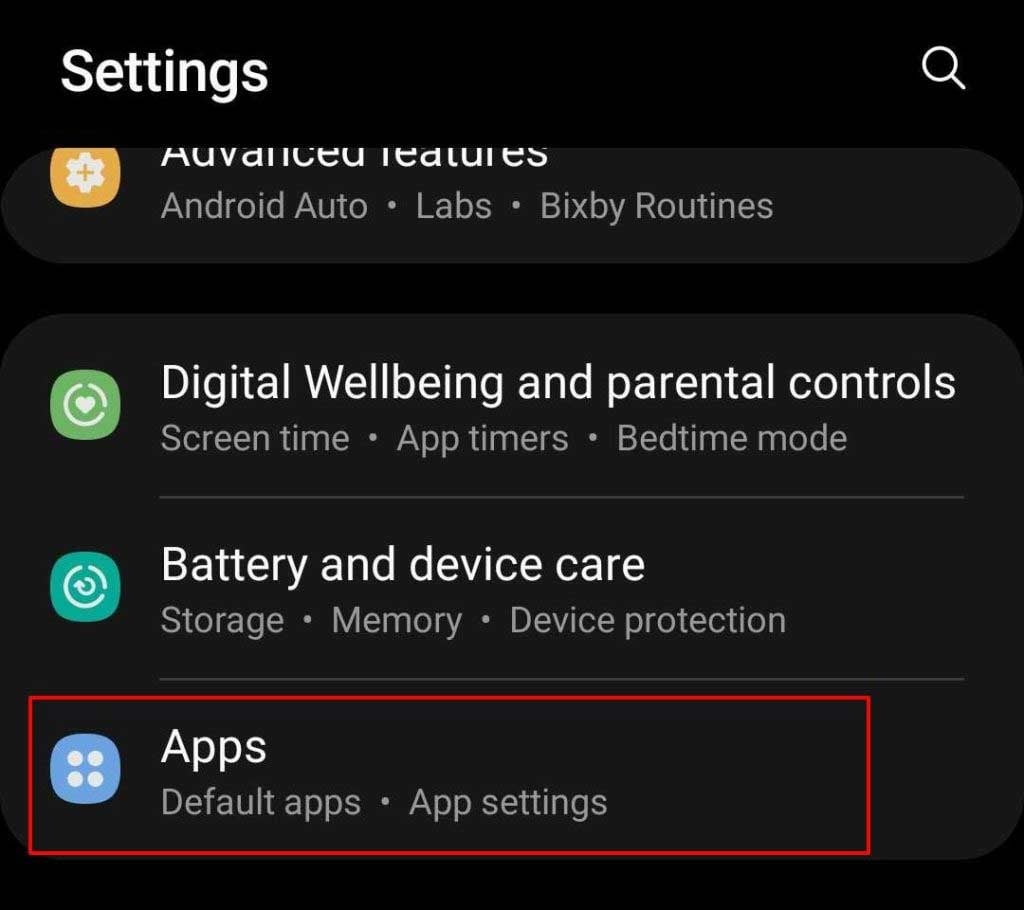
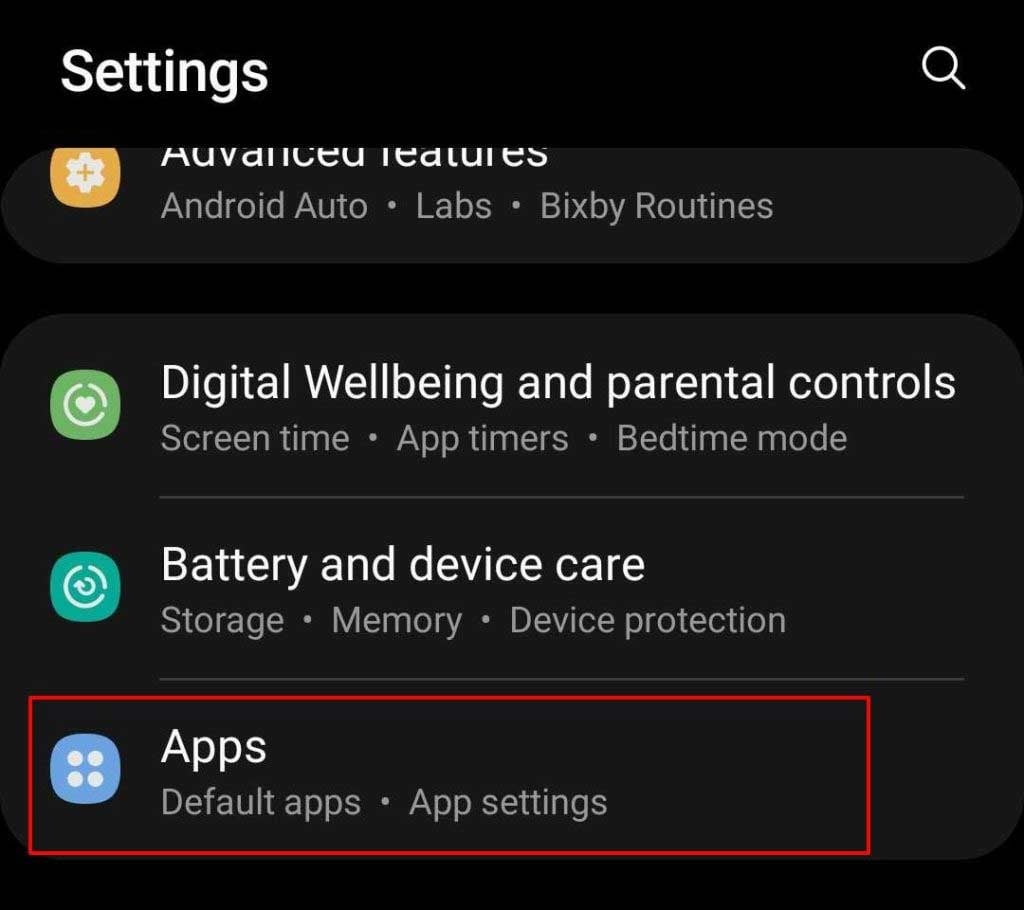 Suchen Sie Google Mail und klicken Sie darauf. Klicken Sie auf Speicher.
Suchen Sie Google Mail und klicken Sie darauf. Klicken Sie auf Speicher.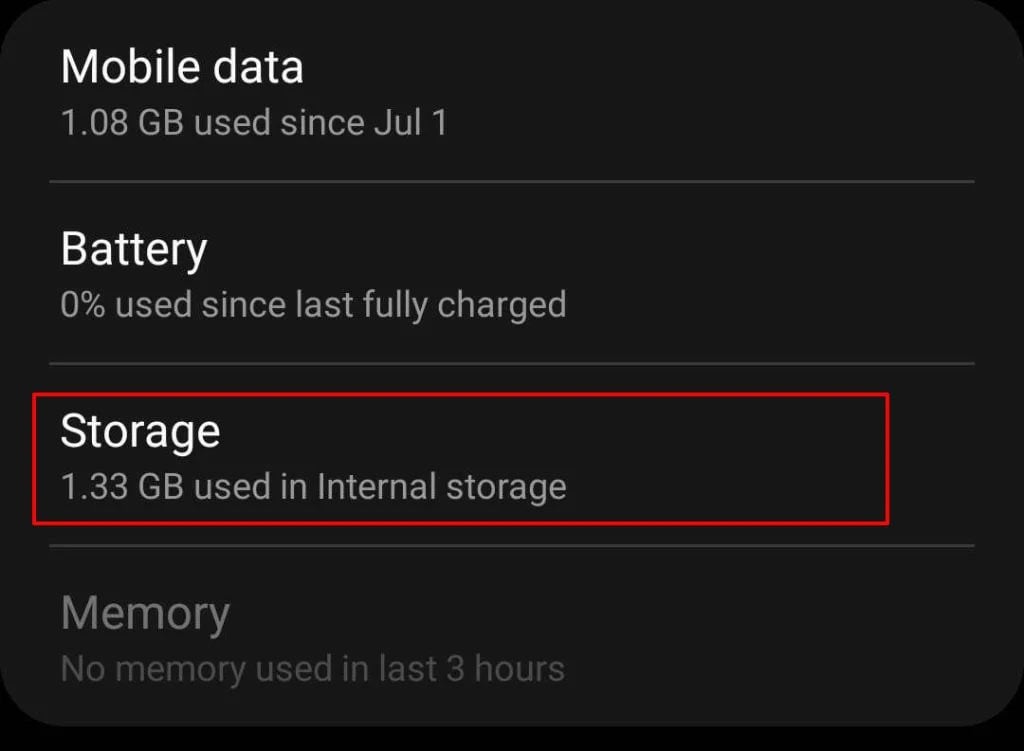
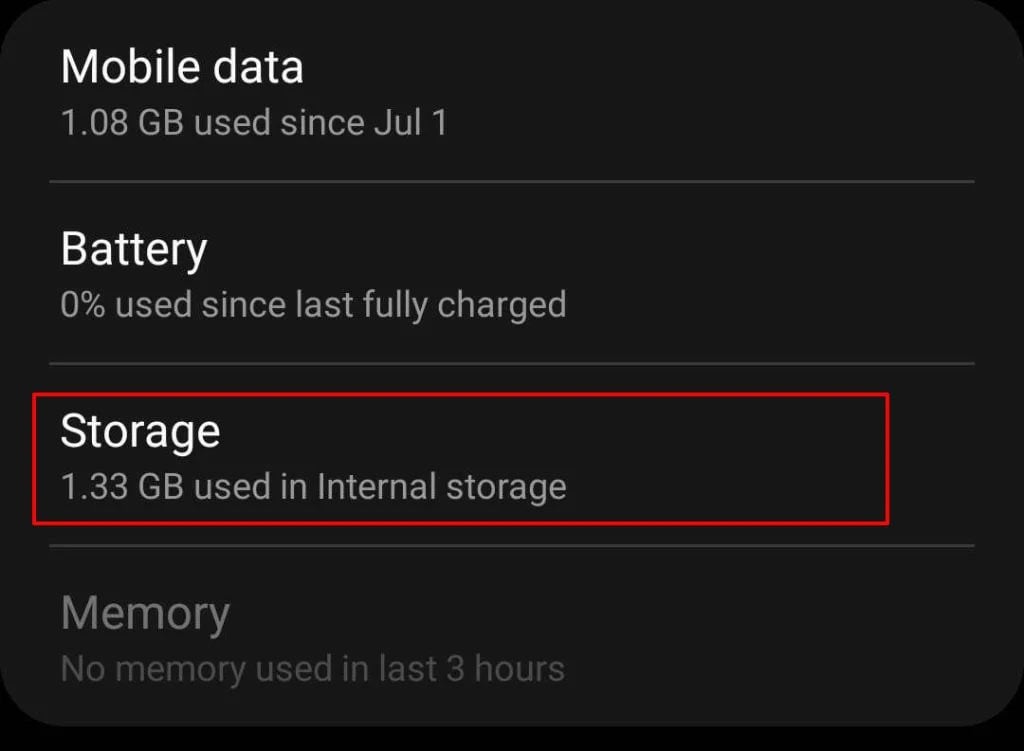 Tippen Sie auf Cache leeren. (Tippen Sie im Bestätigungsmenü auf Ja , wenn es auf Ihrem Android-Gerät erscheint)
Tippen Sie auf Cache leeren. (Tippen Sie im Bestätigungsmenü auf Ja , wenn es auf Ihrem Android-Gerät erscheint)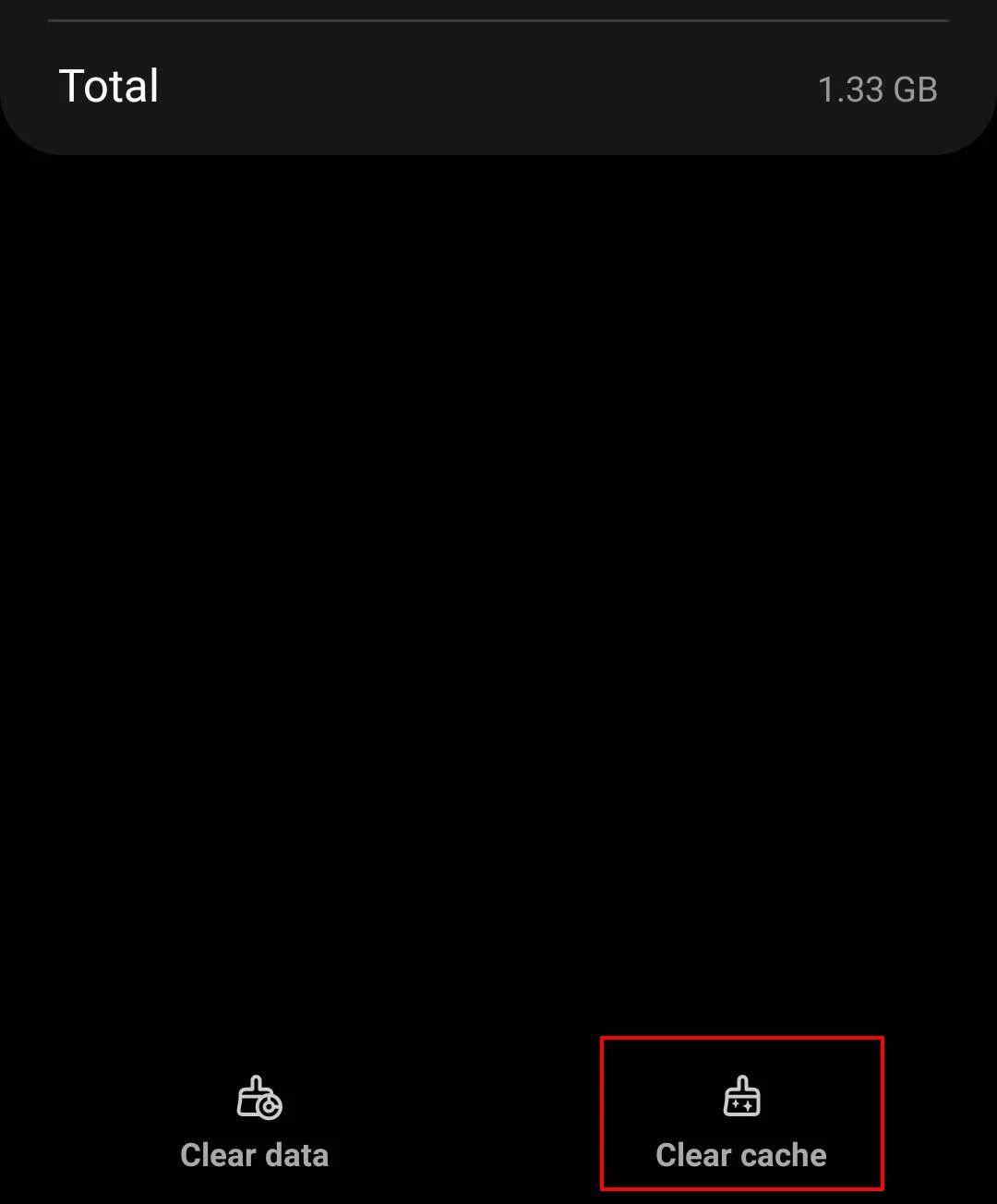
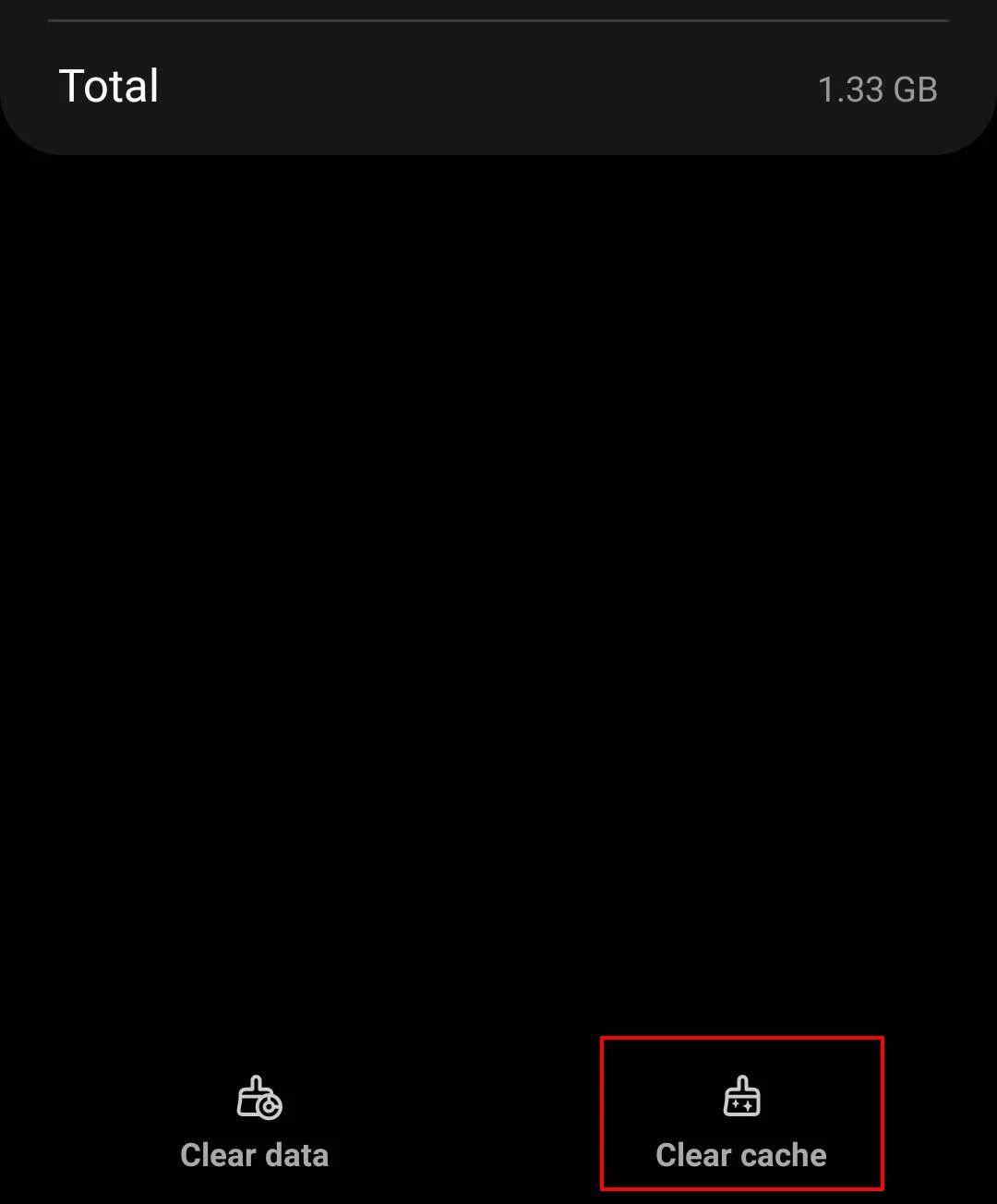
Unter iOS
Öffnen Sie die Einstellungen auf Ihrem Gerät. Tippen Sie auf Allgemein.Scrollen Sie nach unten und tippen Sie auf iPhone-Speicher.
 Suchen Sie Google Mail und tippen Sie darauf. Tippen Sie auf App auslagern.
Suchen Sie Google Mail und tippen Sie darauf. Tippen Sie auf App auslagern.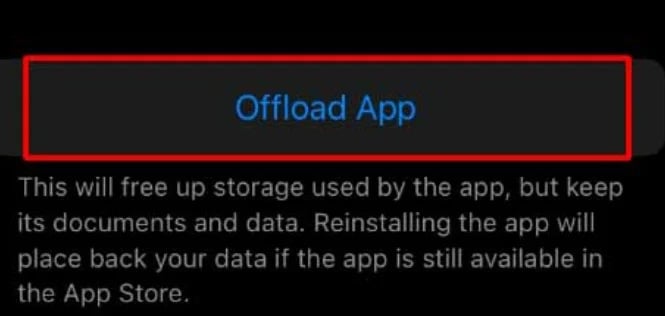
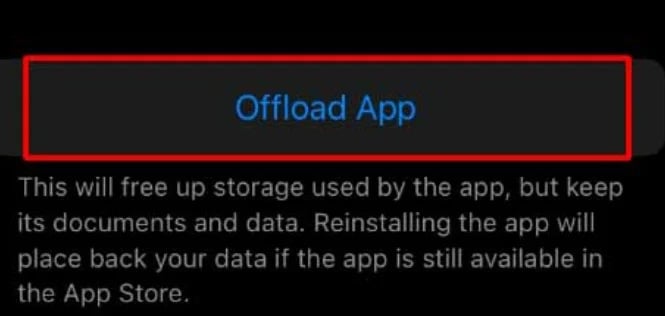
Im Desktop-Browser
Öffnen Sie Ihren bevorzugten Webbrowser. Klicken Sie oben rechts auf die drei Punkte. Klicken Sie auf Einstellungen.
 Klicken Sie auf Datenschutz und Sicherheit> Browserdaten löschen.
Klicken Sie auf Datenschutz und Sicherheit> Browserdaten löschen.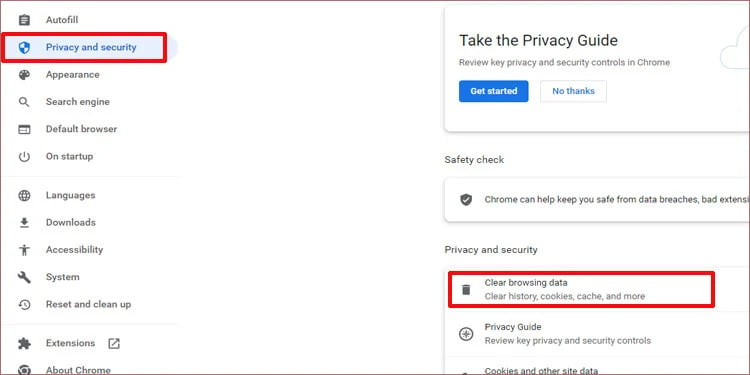
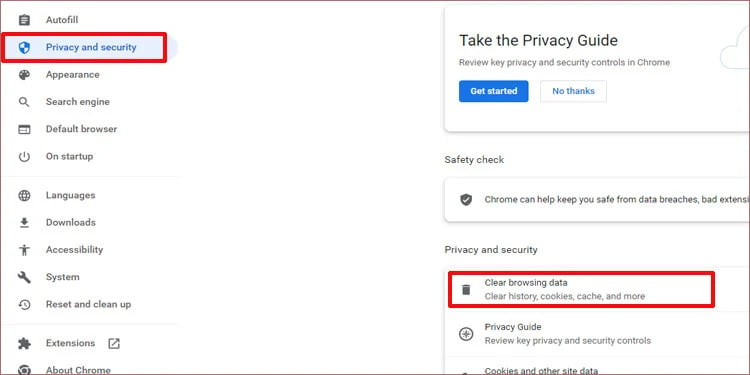 Klicken Sie auf das Dropdown-Feld im Abschnitt Zeitbereich und wählen Sie Gesamte Zeit aus.
Klicken Sie auf das Dropdown-Feld im Abschnitt Zeitbereich und wählen Sie Gesamte Zeit aus. 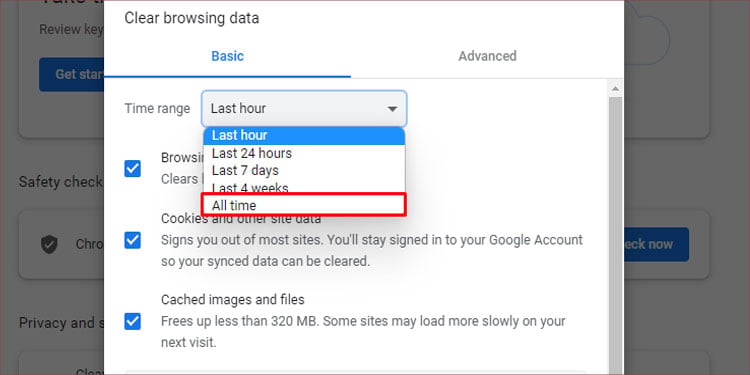
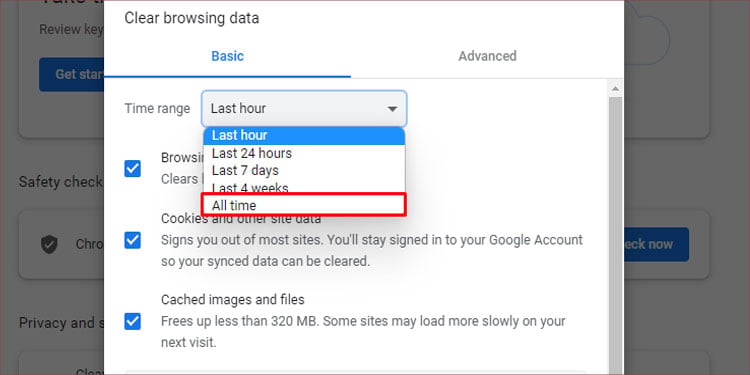 Halten Sie Bilder und Dateien im Cache und Cookies und andere Websitedaten markiert. Klicken Sie auf Daten löschen.
Halten Sie Bilder und Dateien im Cache und Cookies und andere Websitedaten markiert. Klicken Sie auf Daten löschen.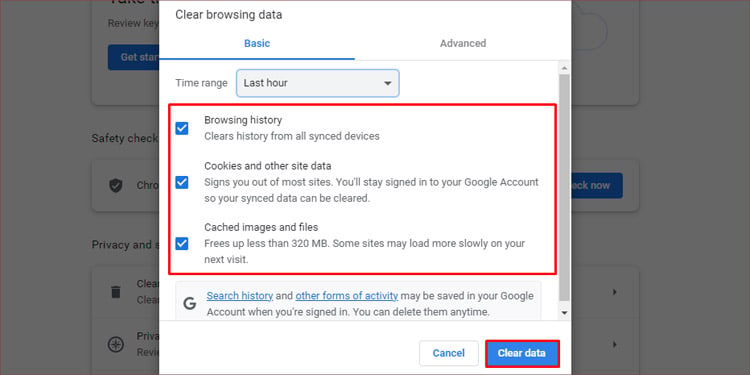
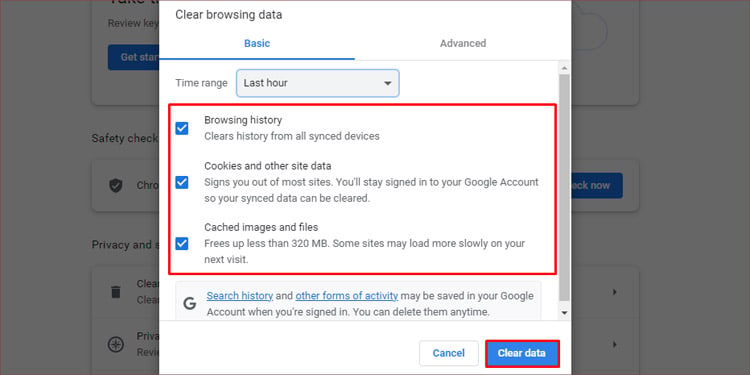
Die E-Mails in der Warteschlange bei Gmail sind hauptsächlich ein Problem in der Mobile Gmail App. Sie können jedoch den Schritten zum Leeren des Caches folgen, wenn Sie in Ihrem Webbrowser auf E-Mails in der Warteschlange stoßen.
Netzwerk-und Datenstabilität beheben
Eine fehlerhafte Verbindung von Ihrem Gerät zum Der Google-Server kann E-Mails in der Warteschlange verursachen. Überprüfen Sie in solchen Fällen also Ihre Internetverbindung. Versuchen Sie, andere Apps und Websites zu öffnen, die einen Internetzugang benötigen, um Ihre Verbindung zu überprüfen.
Sie können versuchen, Ihren Router neu zu starten oder Ihr WLAN erneut zu verbinden, um eine stabile Verbindung aufrechtzuerhalten. Sie können mobile Daten deaktivieren und für Benutzer mobiler Daten wieder aktivieren.
Synchronisation deaktivieren/aktivieren
Synchronisationsprobleme auf Ihren Geräten können manchmal zu E-Mail-Fehlfunktionen führen, z. B. Warteschlangen in Gmail. Durch Deaktivieren der Synchronisierung und anschließendes erneutes Aktivieren werden Synchronisierungsprobleme behoben. Sie können der unten aufgeführten Methode folgen, um die Synchronisierung in Ihrem Google-Konto zu deaktivieren und wieder zu aktivieren.
Im Desktop-Browser
Öffnen Sie den Google Chrome-Browser auf Ihrem Computer.Klicken Sie auf das Dreipunkt-Symbol unter oben rechts und klicken Sie auf Einstellungen.
 Klicken Sie auf Synchronisierung und Google-Dienste.
Klicken Sie auf Synchronisierung und Google-Dienste.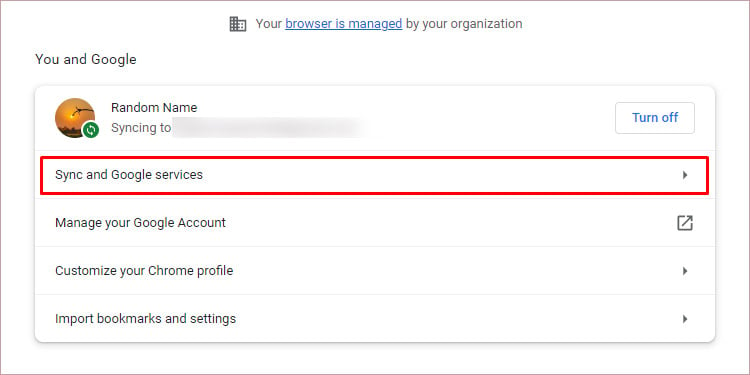
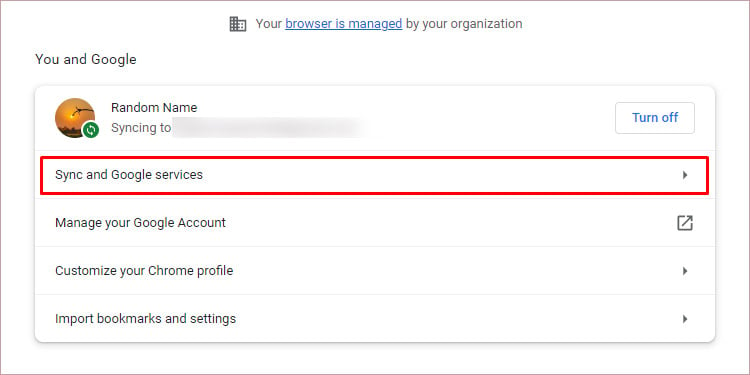 Klicken Sie auf Deaktivieren neben Ihrem Nutzernamen und Ihrer Gmail-Adresse. Klicken Sie erneut auf Deaktivieren, um dies zu bestätigen m
Klicken Sie auf Deaktivieren neben Ihrem Nutzernamen und Ihrer Gmail-Adresse. Klicken Sie erneut auf Deaktivieren, um dies zu bestätigen m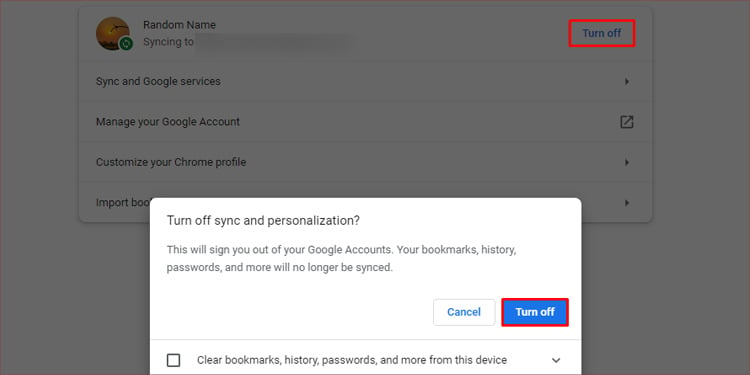
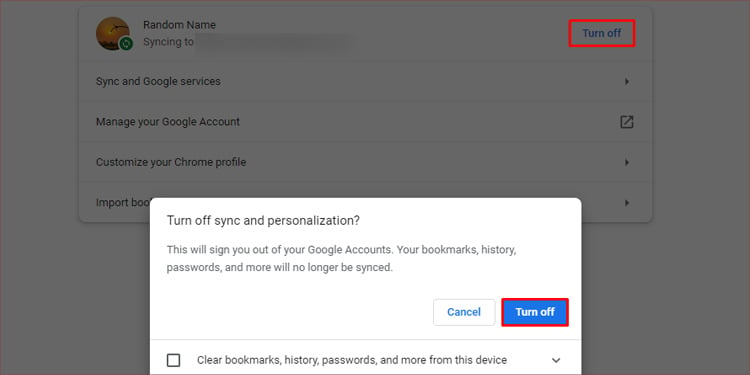 Melden Sie sich mit Ihren Anmeldeinformationen wieder bei Ihrem Gmail-Konto an.
Melden Sie sich mit Ihren Anmeldeinformationen wieder bei Ihrem Gmail-Konto an.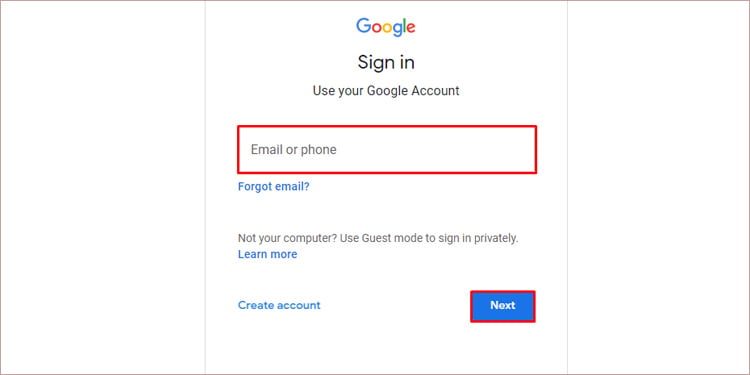 Wiederholen Sie die Schritte 1 bis 3 und gehen Sie zu Synchronisierung und Google-Dienste. Klicken Sie auf Synchronisierung aktivieren.
Wiederholen Sie die Schritte 1 bis 3 und gehen Sie zu Synchronisierung und Google-Dienste. Klicken Sie auf Synchronisierung aktivieren.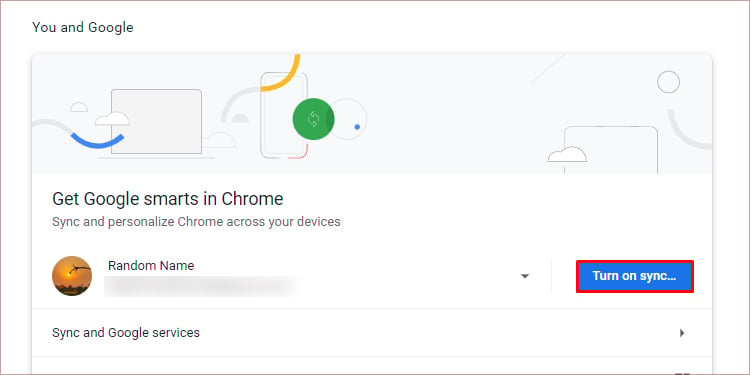
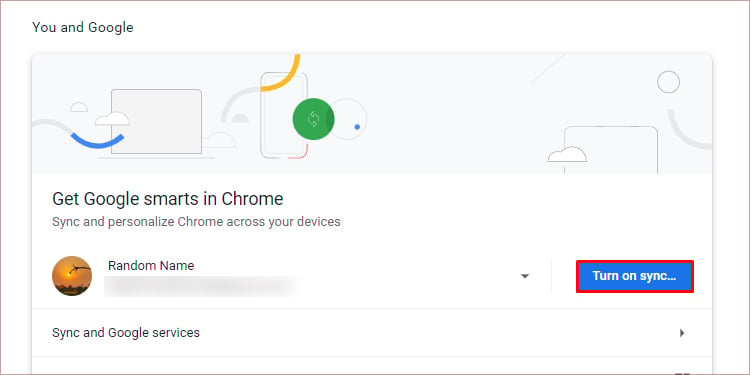 Klicken Sie auf
Klicken Sie auf
Unter Android
Öffnen Sie die Einstellungen auf Ihrem Telefon. Suchen und öffnen Sie Konten und Sicherung.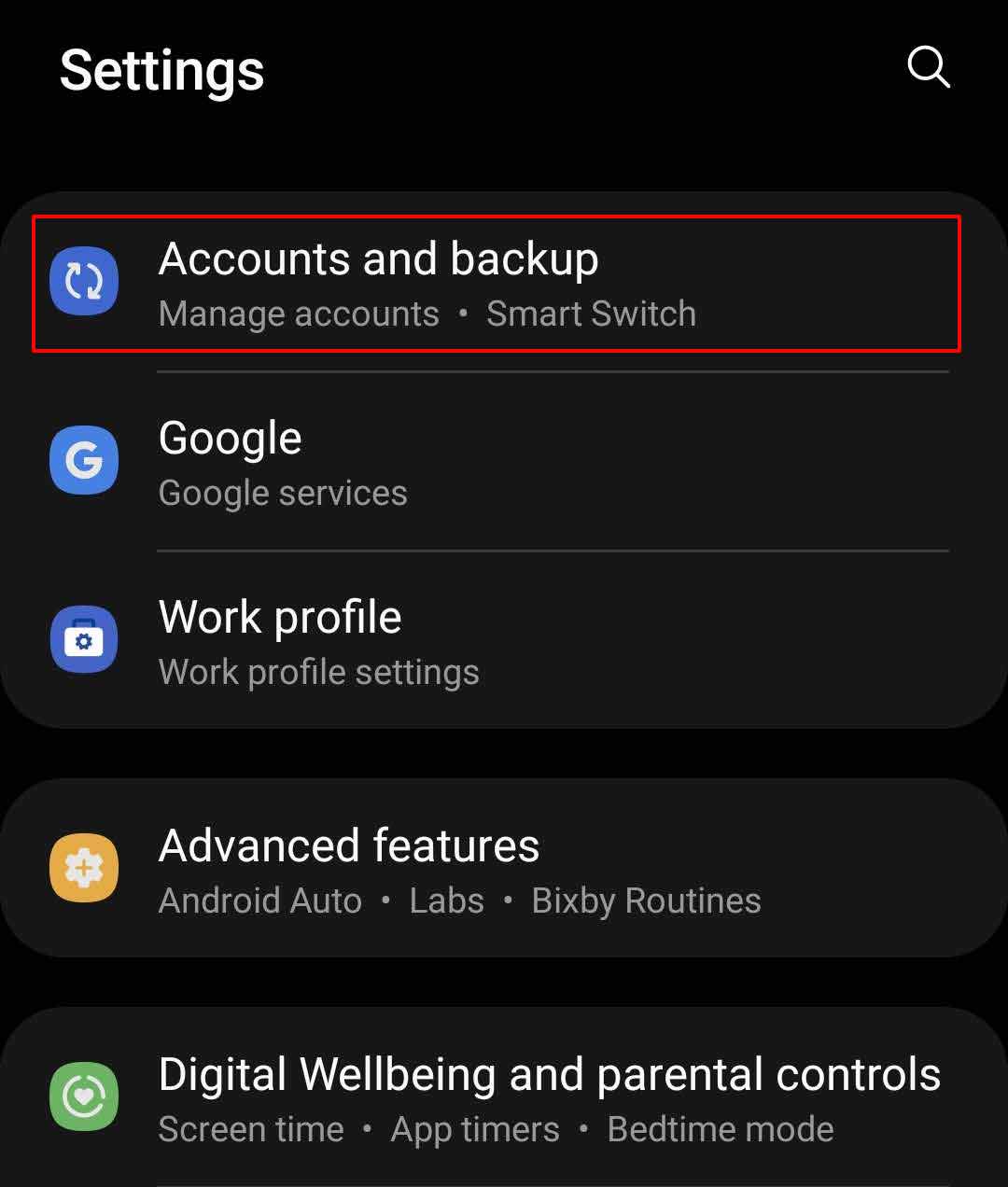
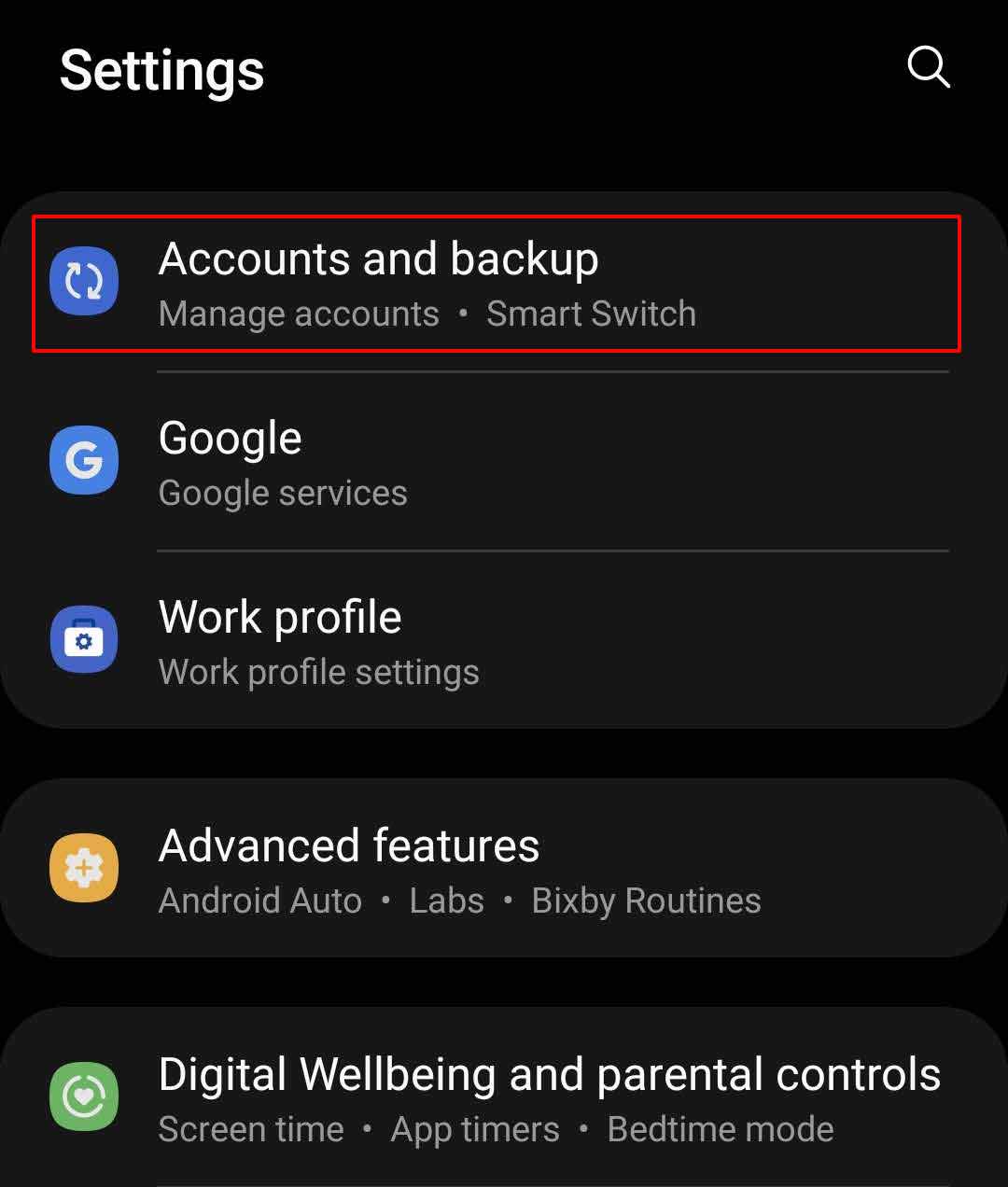 Klicken Sie auf Konten oder Verwalten Konten.
Klicken Sie auf Konten oder Verwalten Konten.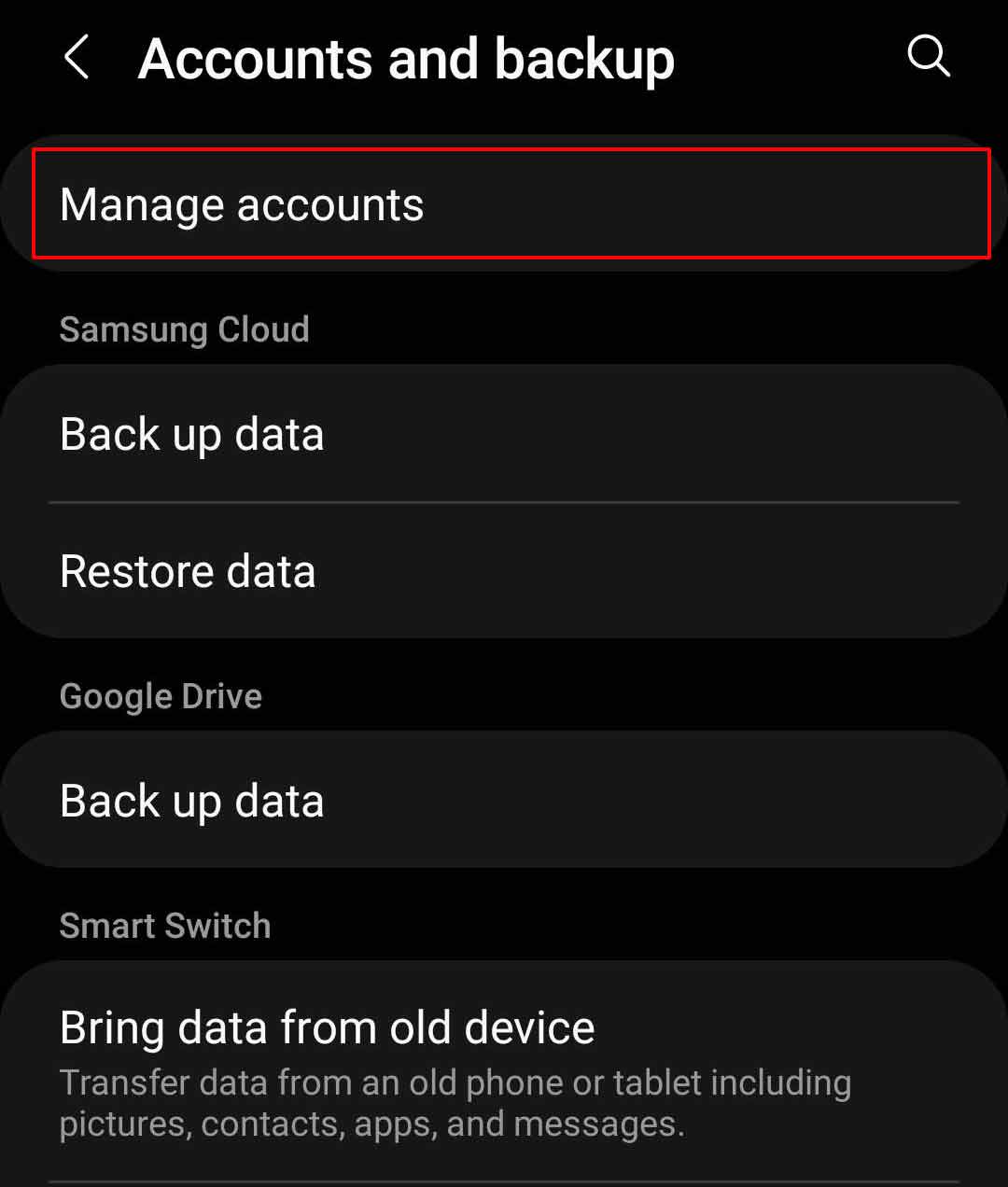
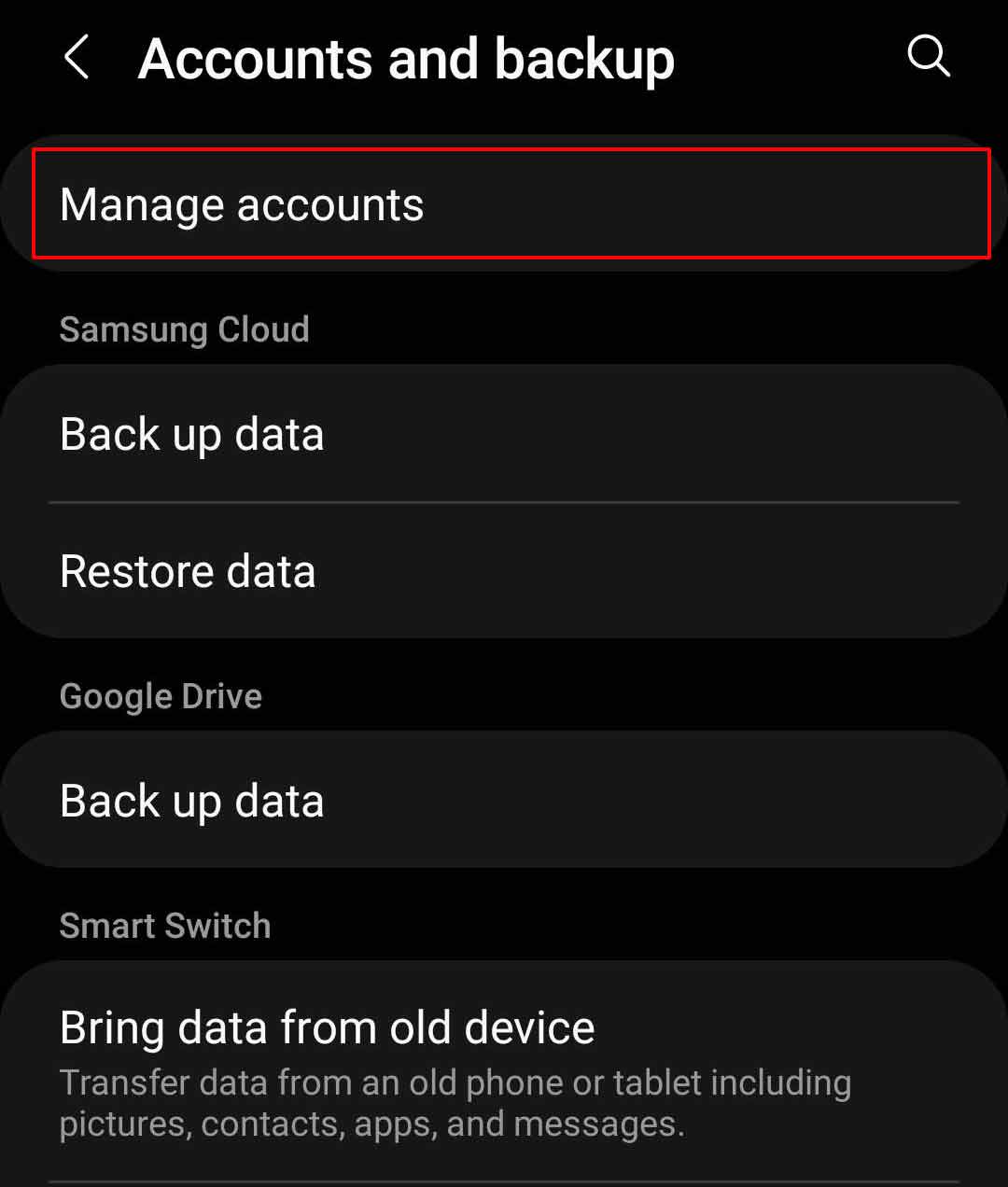 Tippen Sie auf das Google Mail-Konto, dessen Synchronisierung Sie aufheben möchten. Tippen Sie auf Konto synchronisieren.
Tippen Sie auf das Google Mail-Konto, dessen Synchronisierung Sie aufheben möchten. Tippen Sie auf Konto synchronisieren.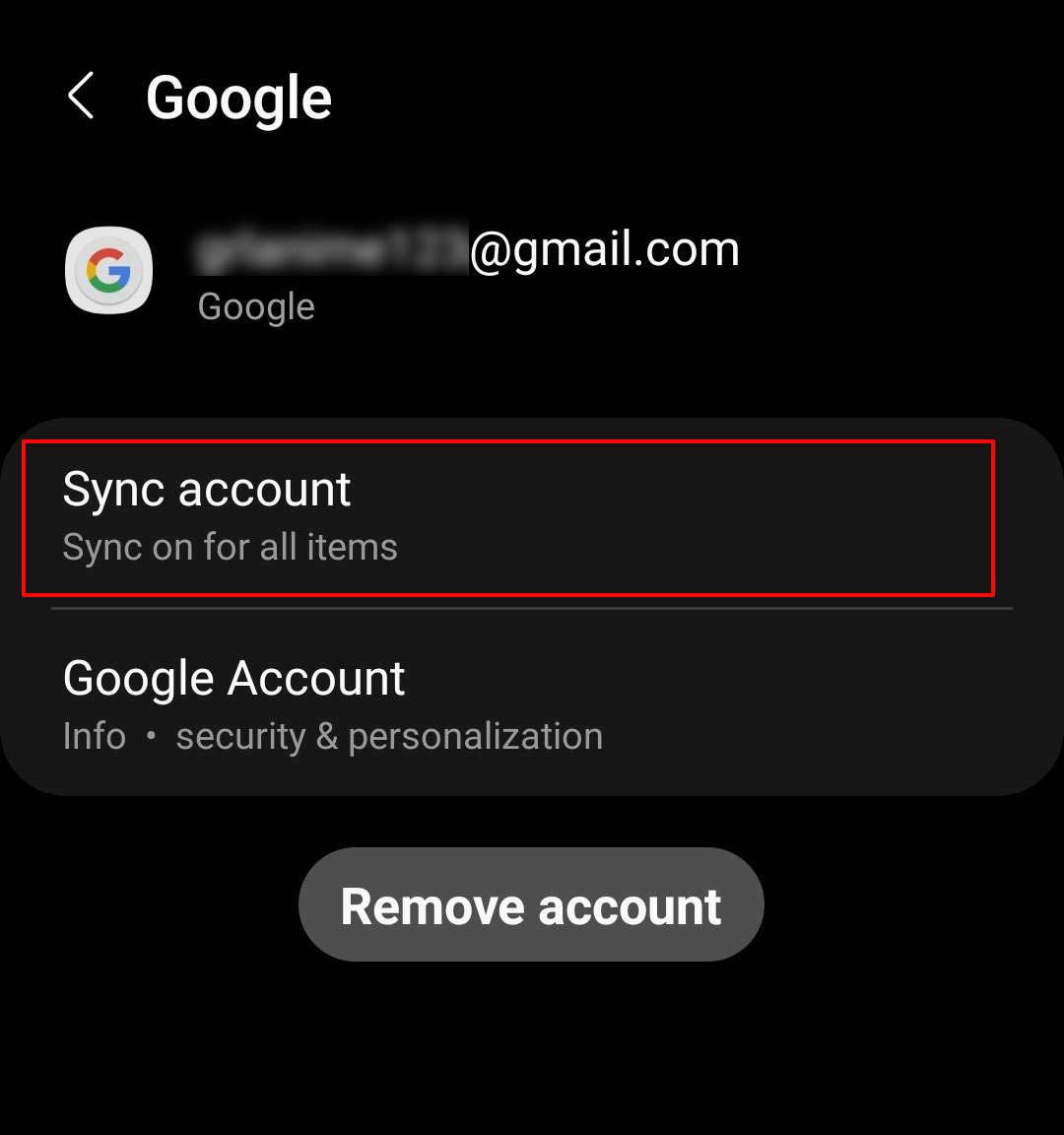 Verwenden Sie die Umschaltfläche und deaktivieren Sie die Synchronisierung in Gmail.
Verwenden Sie die Umschaltfläche und deaktivieren Sie die Synchronisierung in Gmail.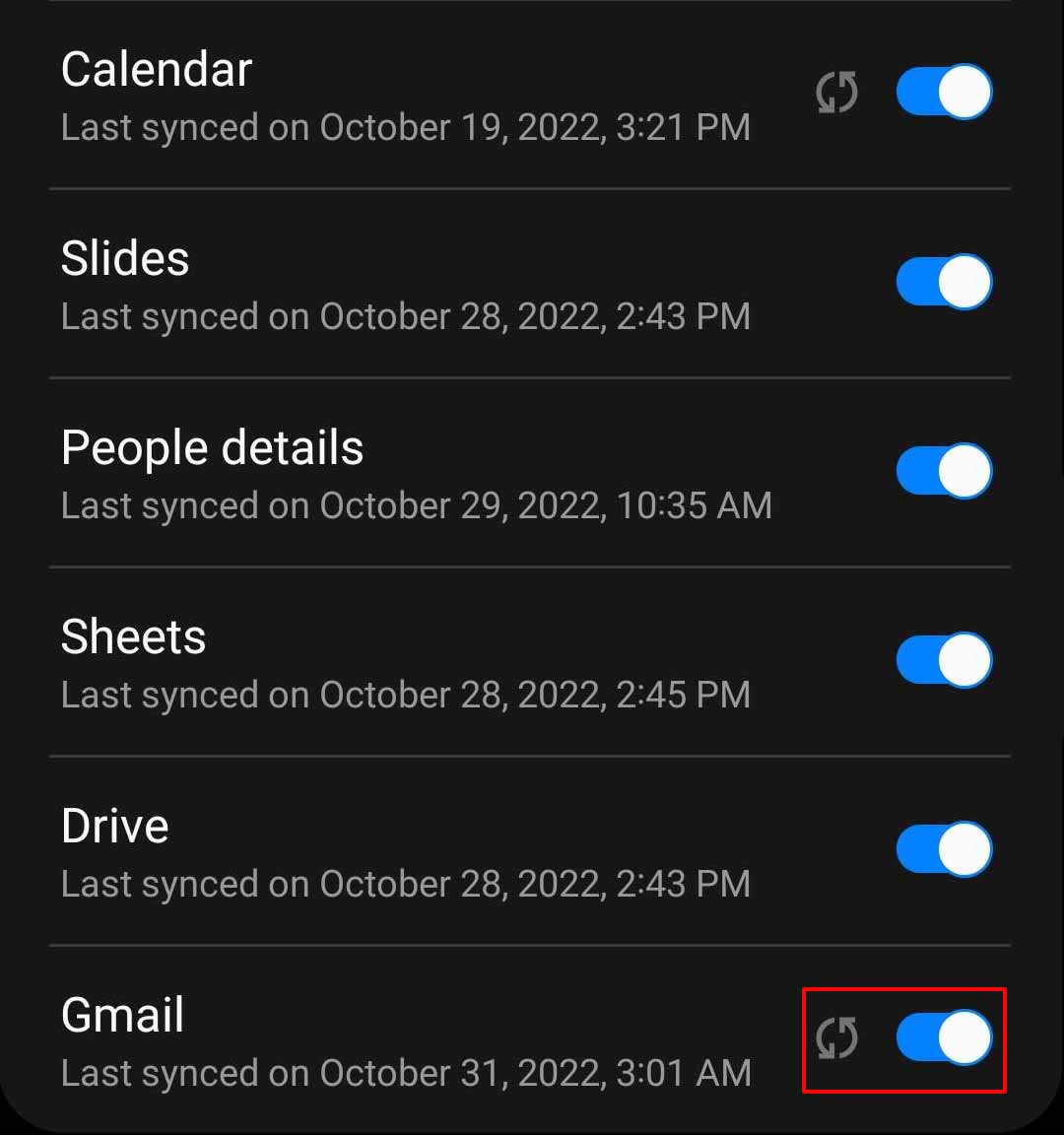
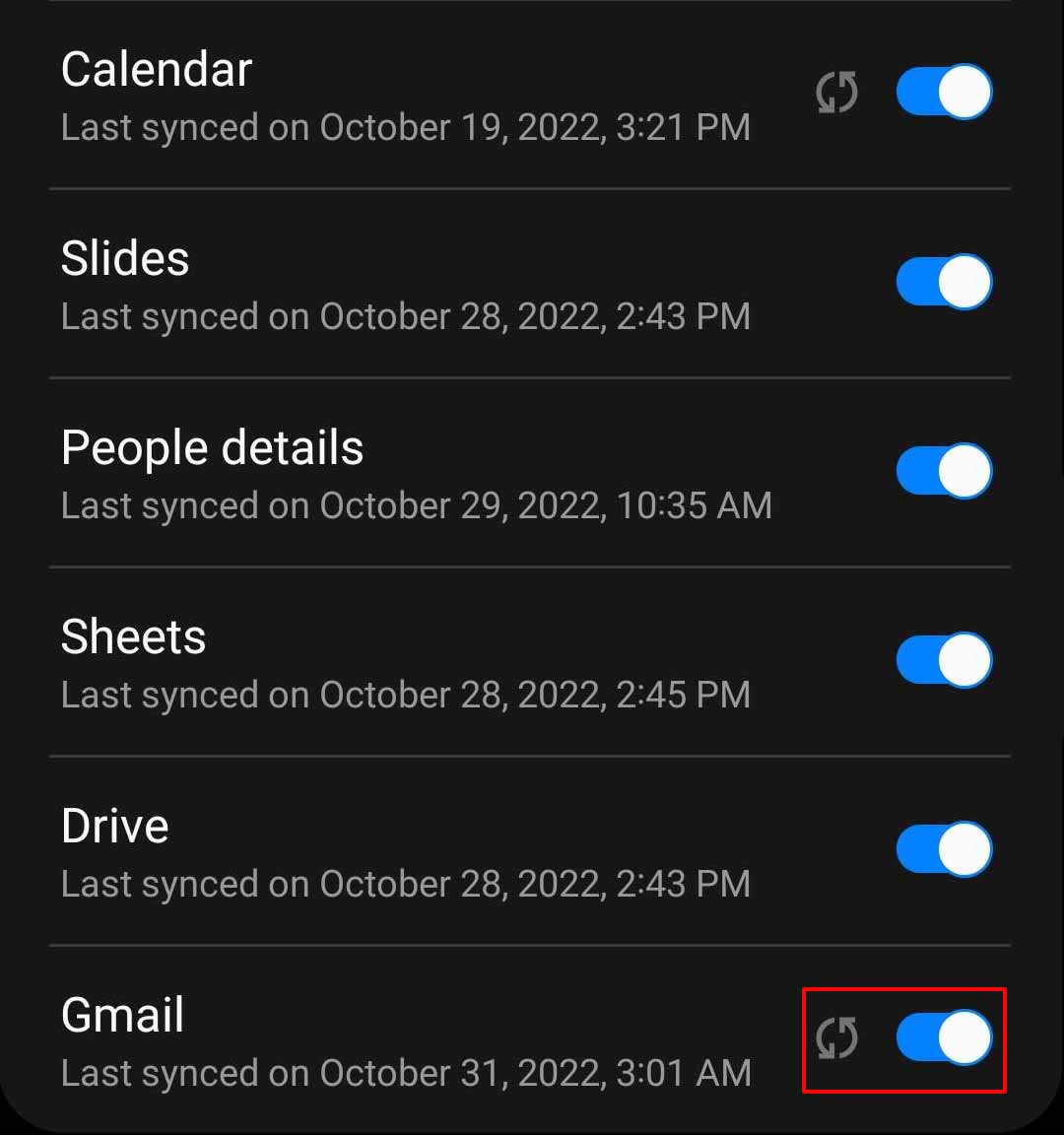 Schließen Sie alle Einstellungen und Hintergrund-Apps und befolgen Sie die Schritte 1 bis 5. Verwenden Sie die Umschaltfläche und aktivieren Sie die Synchronisierung in Gmail.
Schließen Sie alle Einstellungen und Hintergrund-Apps und befolgen Sie die Schritte 1 bis 5. Verwenden Sie die Umschaltfläche und aktivieren Sie die Synchronisierung in Gmail.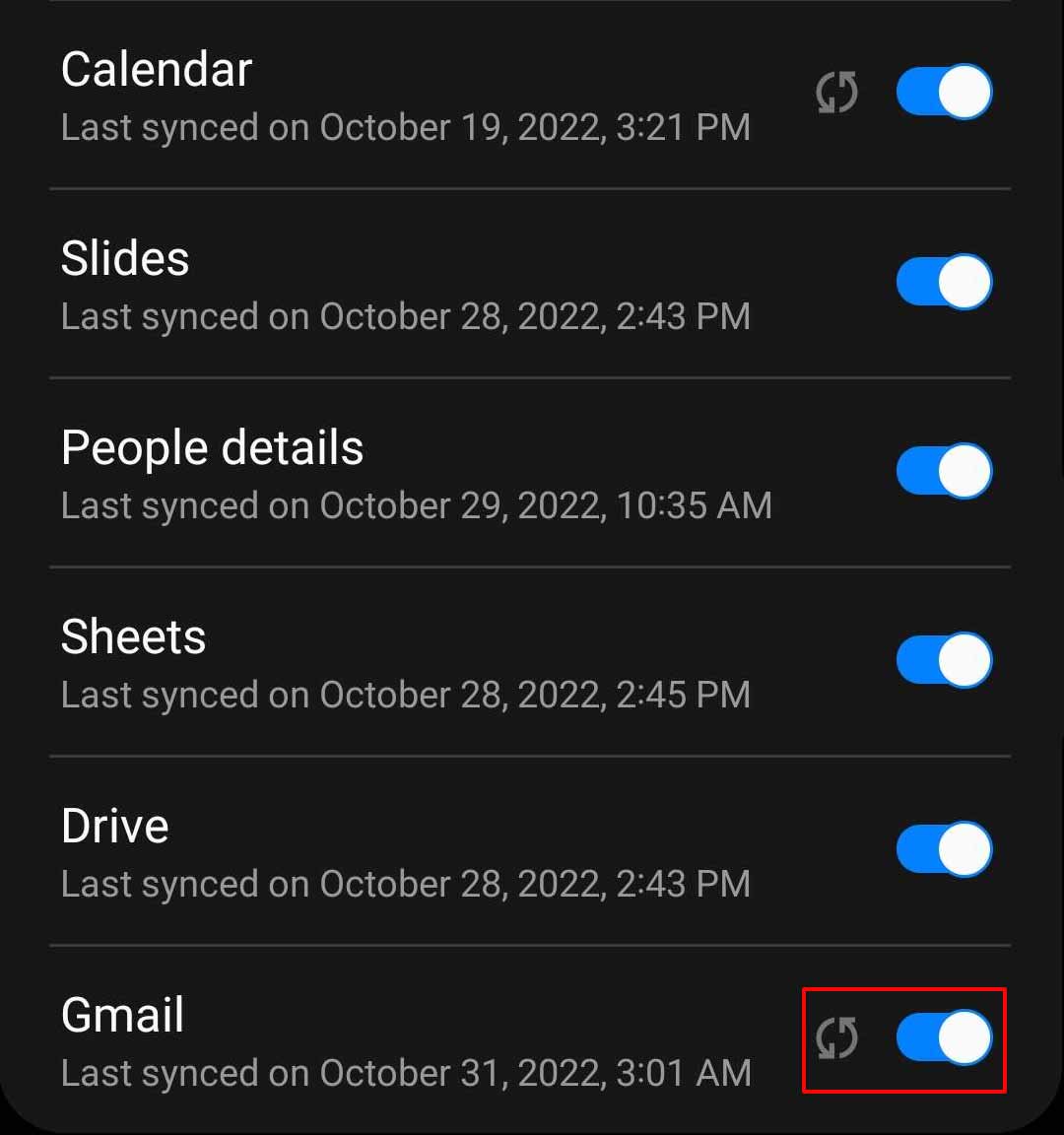
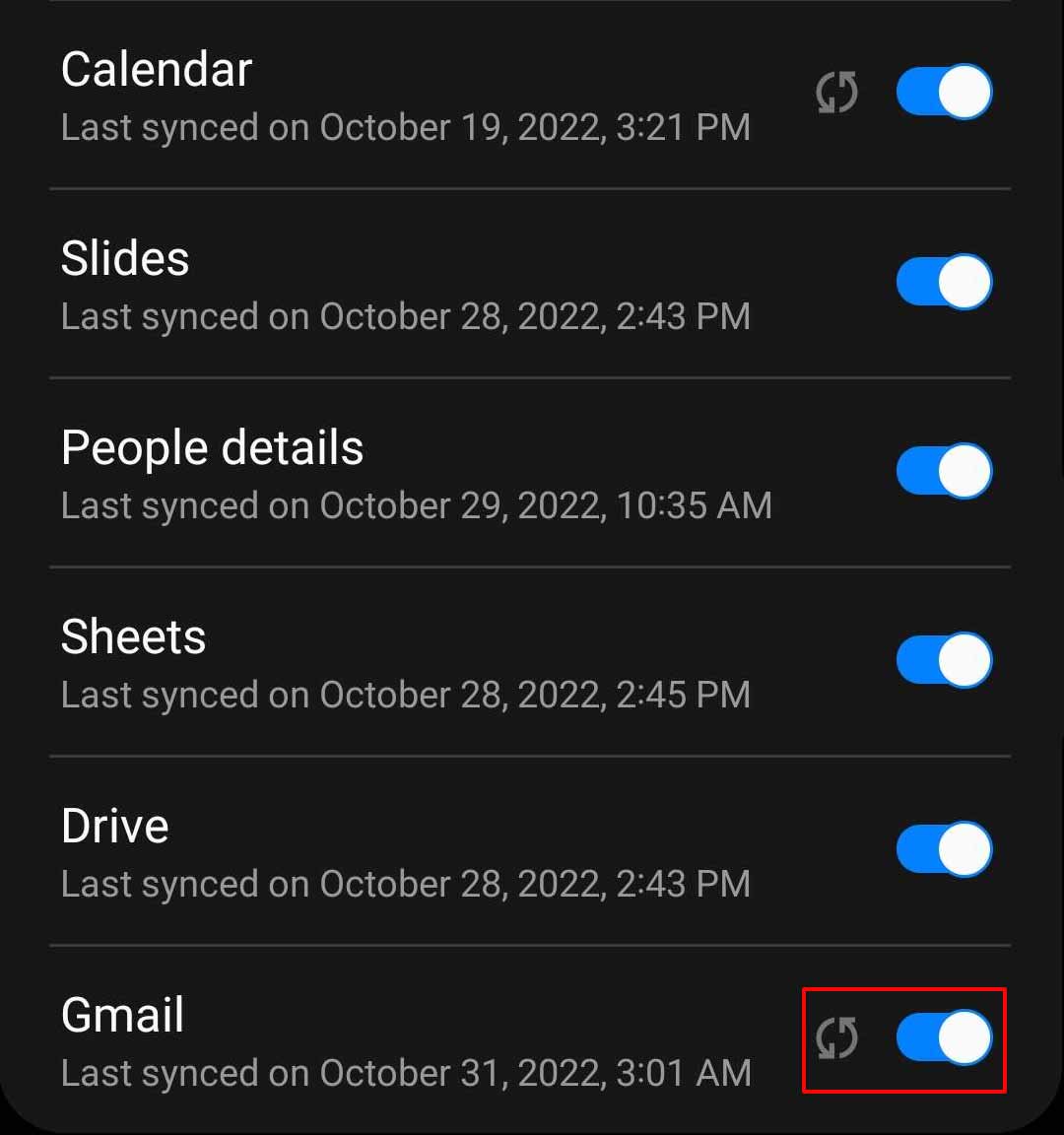
Hinweis: Je nach Android-Gerätemodell können geringfügige Unterschiede bei den Namen der oben genannten Schritte auftreten.
Melden Sie sich erneut bei Ihrem Google-Konto an
Wenn Sie den Cache leeren oder die Synchronisierungseinstellung ändern s nicht funktioniert, versuchen Sie, sich von Ihrem Konto abzumelden. Melden Sie sich dann wieder an und überprüfen Sie, ob die Nachricht gesendet wurde, oder senden Sie die Nachricht erneut. Sie können sich mit der unten beschriebenen Methode von Ihrer Google Mail-Adresse abmelden.
Öffnen Sie die Google Mail-App auf Ihrem Gerät. Klicken Sie auf das Profilsymbol in der oberen rechten Ecke des Bildschirms. Tippen Sie auf Konten auf diesem Gerät verwalten .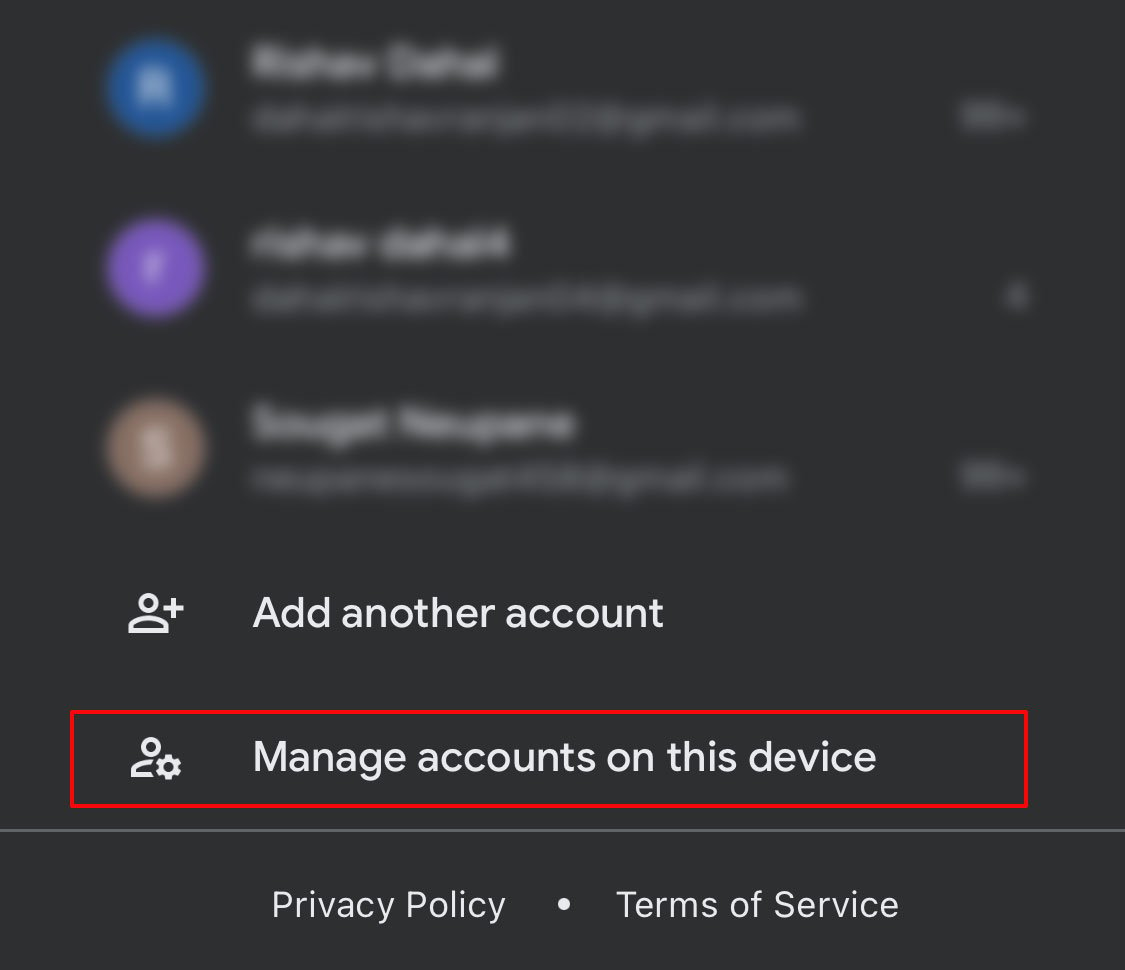
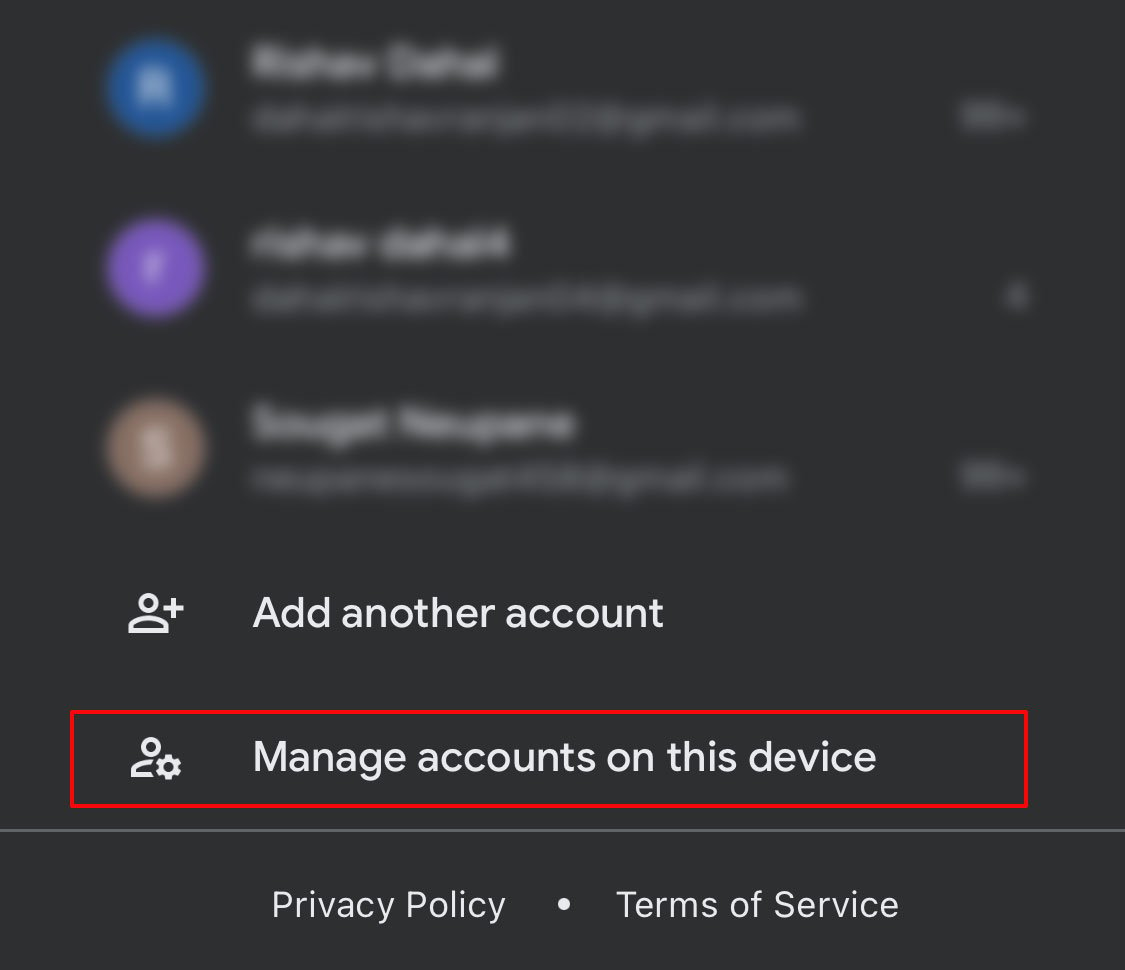 Tippen Sie unter Ihrem Benutzernamen auf Von diesem Gerät entfernen. (Tippen Sie auf die Gmail-Adresse und dann auf Konto entfernen für Android) Tippen Sie im Bestätigungsmenü auf Entfernen .
Tippen Sie unter Ihrem Benutzernamen auf Von diesem Gerät entfernen. (Tippen Sie auf die Gmail-Adresse und dann auf Konto entfernen für Android) Tippen Sie im Bestätigungsmenü auf Entfernen .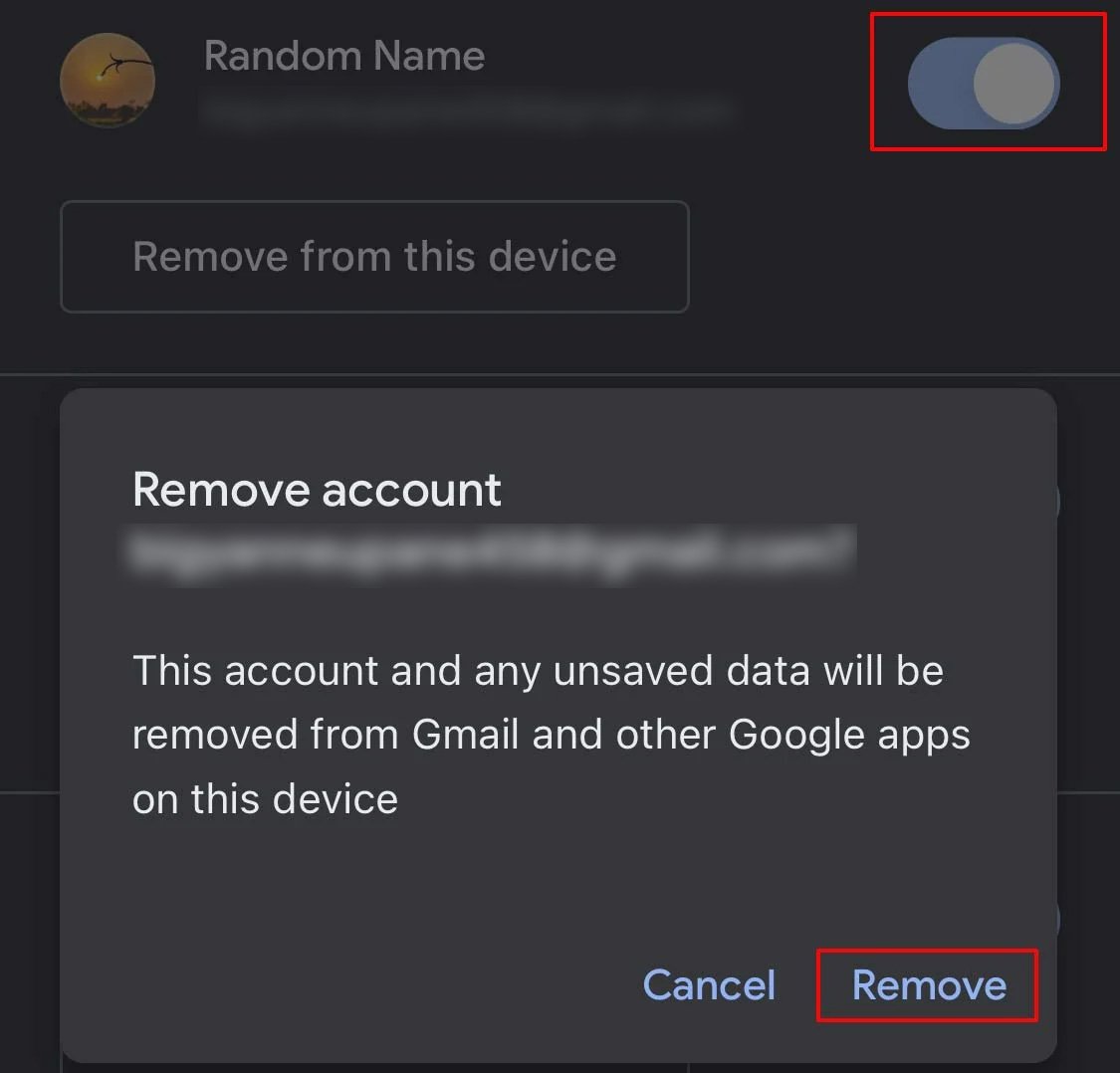
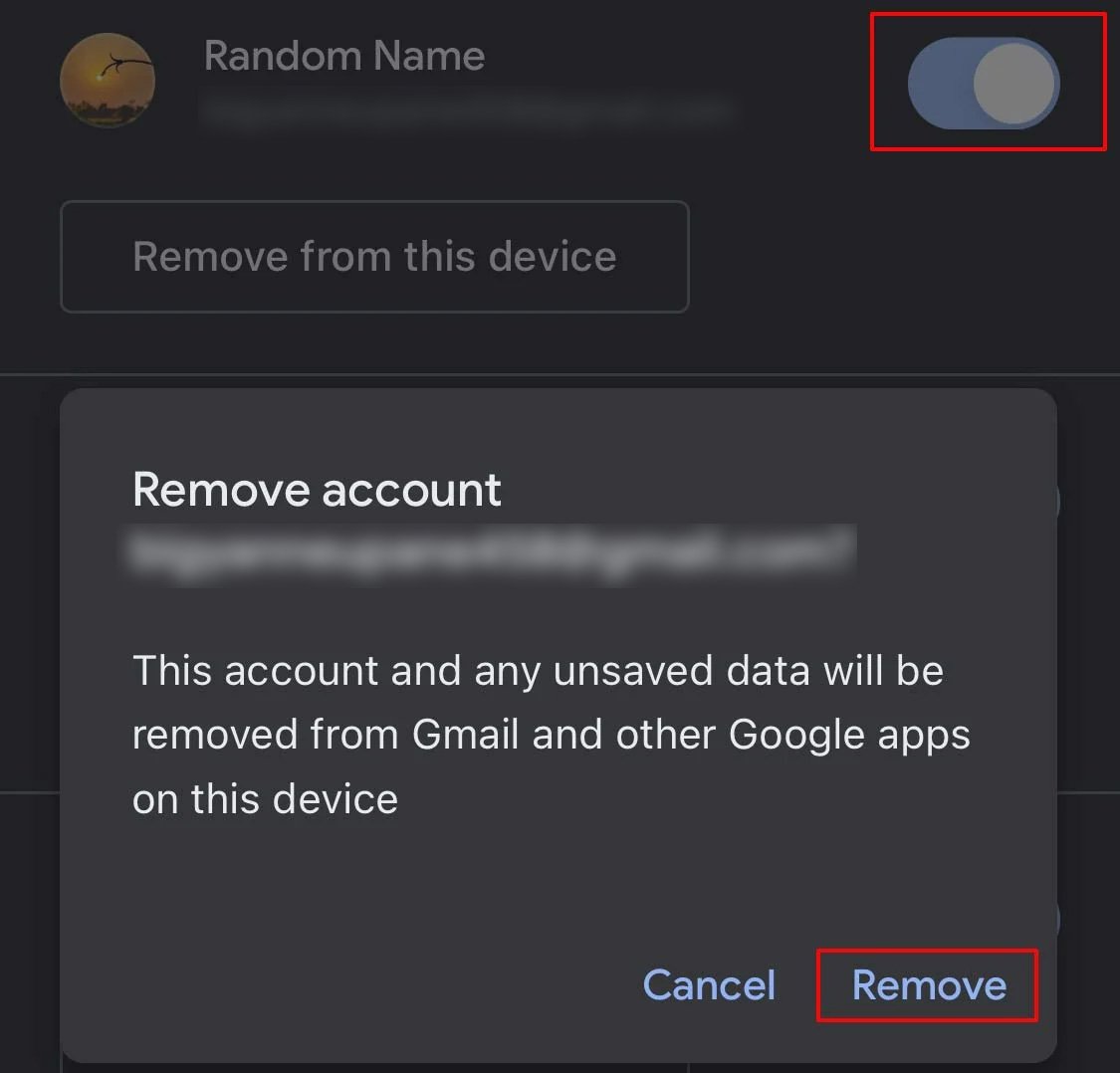 Wiederholen Sie dann die Schritte 1 und 2. Tippen Sie auf Weiteres Konto hinzufügen.
Wiederholen Sie dann die Schritte 1 und 2. Tippen Sie auf Weiteres Konto hinzufügen.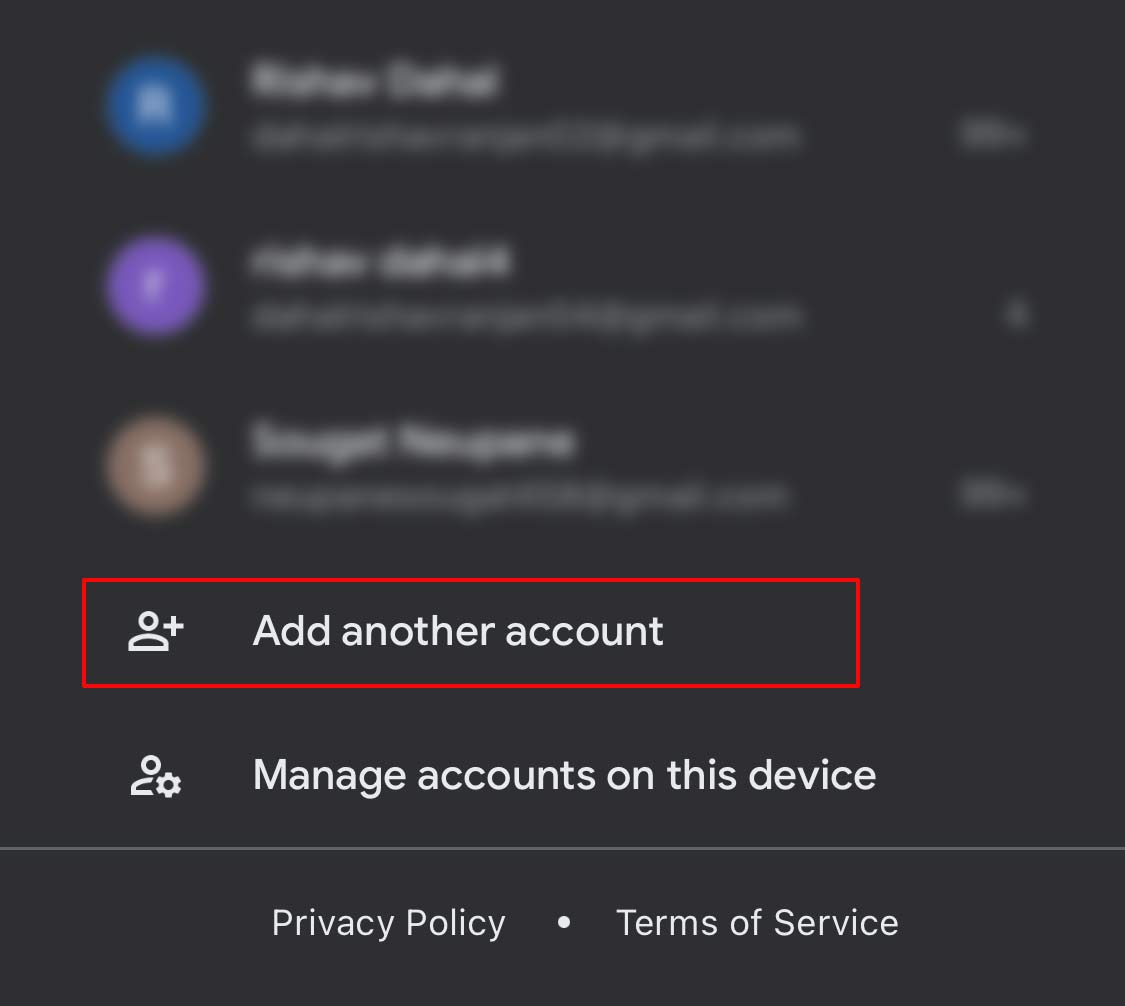
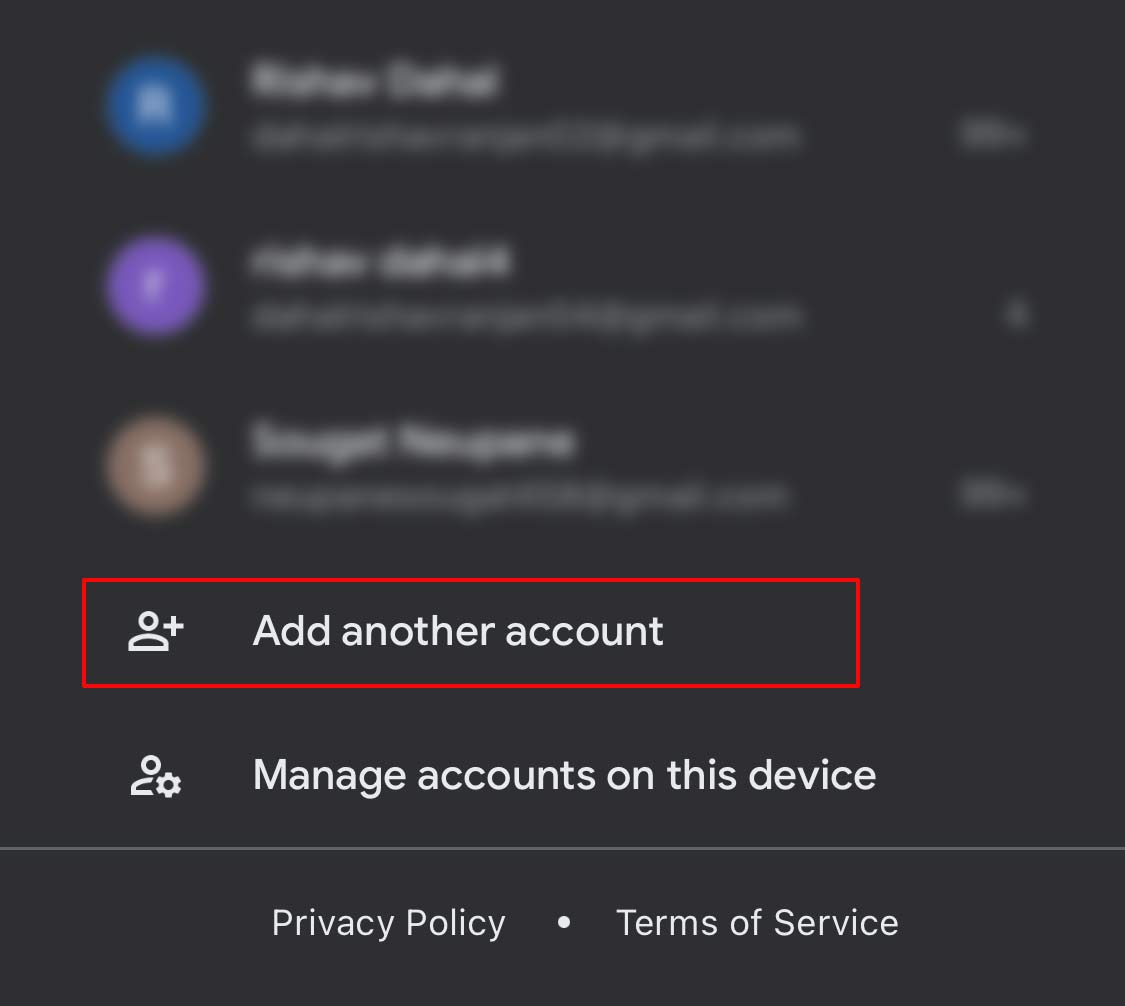 Tippen Sie auf Google und bestätigen Sie Ihren Zugriff.
Tippen Sie auf Google und bestätigen Sie Ihren Zugriff.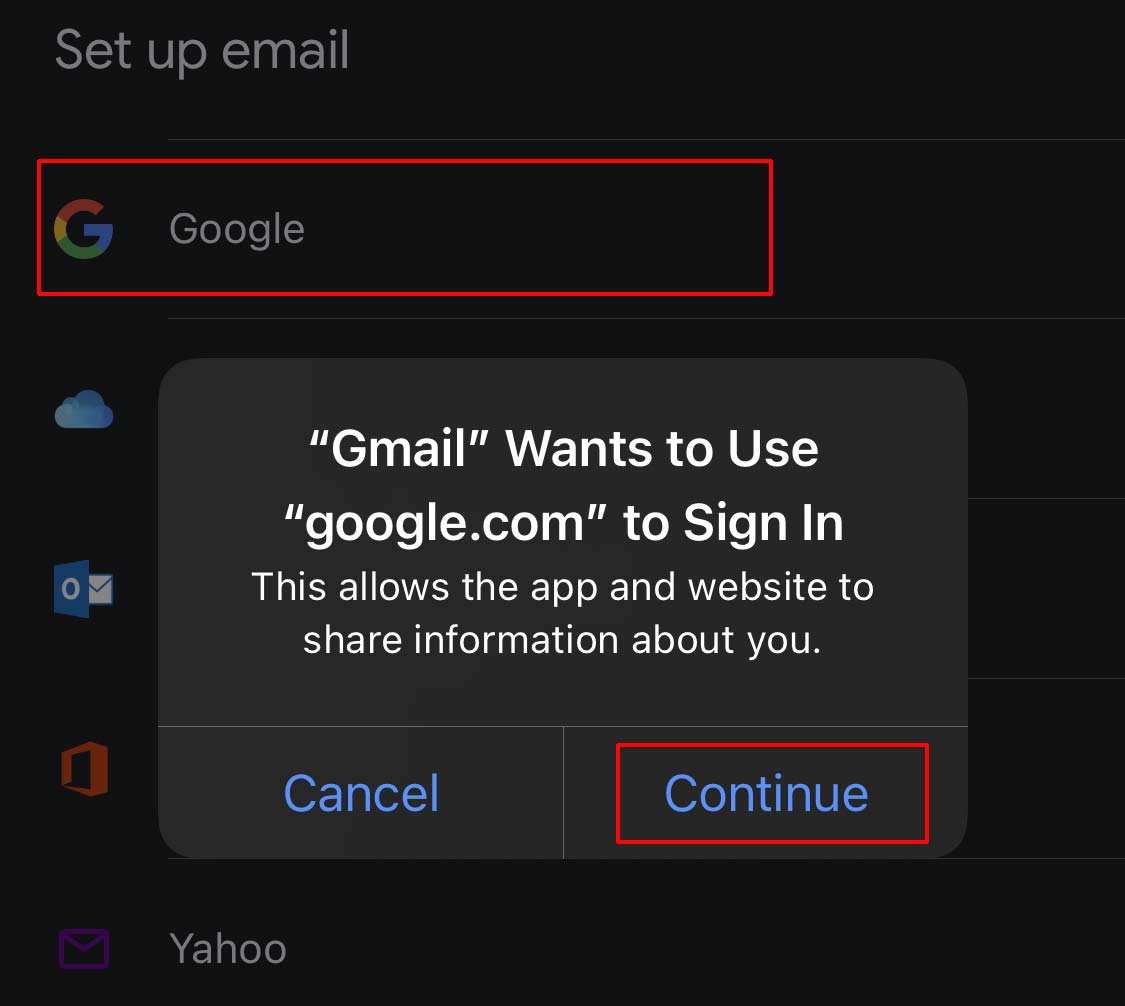 Melden Sie sich mit Ihren Google Mail-Anmeldeinformationen an.
Melden Sie sich mit Ihren Google Mail-Anmeldeinformationen an.
Sie können sich über den Webbrowser von Ihrem Google Mail-Konto abmelden, indem Sie auf die Schaltfläche Abmelden klicken, nachdem Sie auf Ihr Profilsymbol geklickt haben.
Was kann ich tun, um Warteschlangen zu verhindern? Gmail?
Obwohl Sie die in der Warteschlange befindlichen E-Mails mit den oben genannten Methoden reparieren können, ist es notwendig, Vorsichtsmaßnahmen zu treffen, um dies von vornherein zu verhindern. Befolgen Sie also die unten genannten Methoden, um sicherzustellen, dass Ihre E-Mails nicht in einer Warteschlange hängen bleiben.
Offline-Modus verhindern
Die Verwendung von Google Mail im Offline-Modus über einen Webbrowser kann dazu führen, dass Ihre E-Mails in einer Ausgangswarteschlange verbleiben. Wenn Sie es zuvor aktiviert haben, deaktivieren Sie es sofort und prüfen Sie, ob es funktioniert. Führen Sie dazu die unten aufgeführten Schritte aus.
Öffnen Sie Gmail in Ihrem Webbrowser.Klicken Sie auf das Zahnradsymbol in der oberen rechten Ecke der Seite.Klicken Sie auf Alle Einstellungen anzeigen.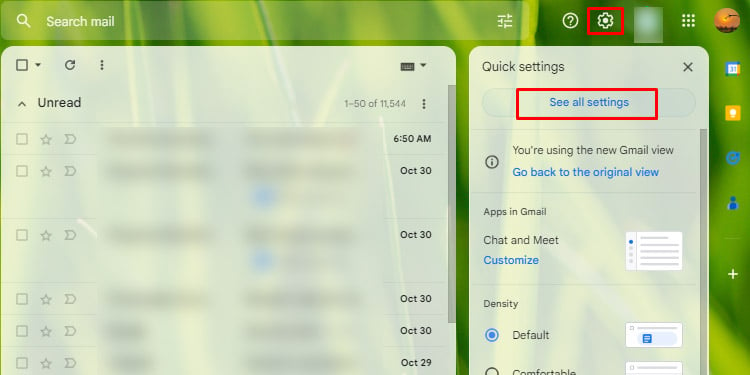
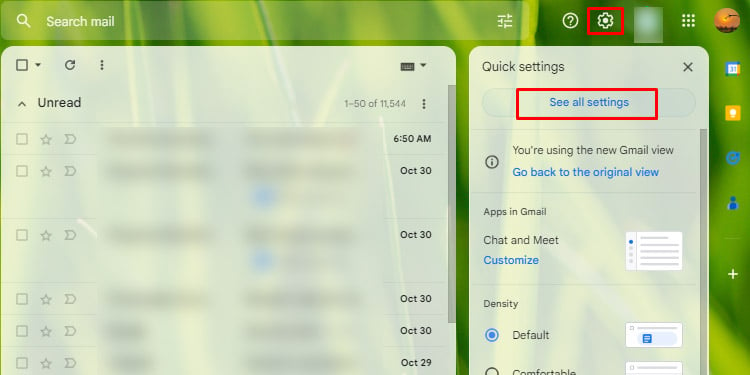 Auf der Tippen Sie im Abschnitt Allgemein auf die Registerkarte Offline.
Auf der Tippen Sie im Abschnitt Allgemein auf die Registerkarte Offline.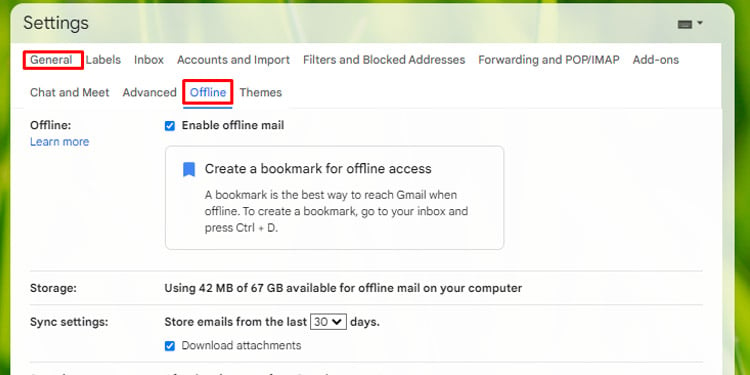
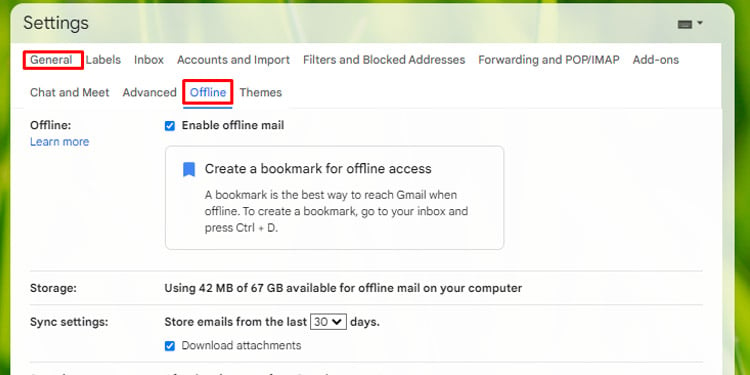 Lassen Sie Offline-E-Mail aktivieren unmarkiert (falls markiert). Klicken Sie auf Änderungen speichern.
Lassen Sie Offline-E-Mail aktivieren unmarkiert (falls markiert). Klicken Sie auf Änderungen speichern.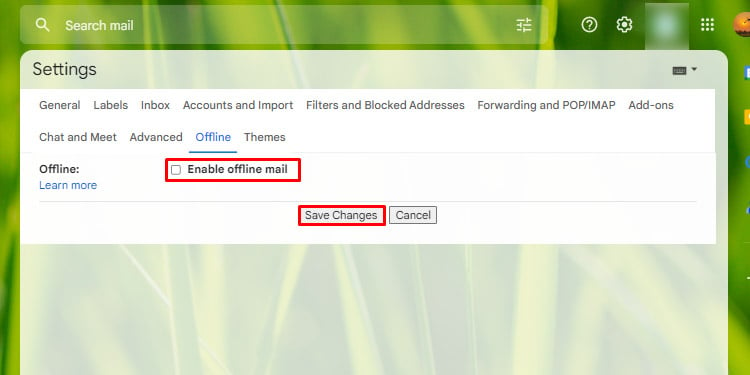
Beschränkungen für das tägliche Mailing verfolgen
Das Versenden von Hunderten von E-Mails direkt nach dem Erstellen eines neuen Gmail-Kontos kann zu E-Mail-Problemen führen. Solche Aktionen führen zu E-Mails in der Warteschlange, Spam in ausgehenden E-Mails und Konten, die gesperrt werden. Versuchen Sie, ein paar E-Mails zu versenden, wenn Sie ein neues Konto verwenden, und erhöhen Sie die Anzahl nach und nach im Laufe der Wochen und Monate.
Google Mail aktualisieren
Die Verwendung einer veralteten Version der Google Mail-App kann zu Warteschlangen bei ausgehenden E-Mails führen. Sie können sie einfach über den App Store oder den Google Play Store aktualisieren. Befolgen Sie dazu die unten aufgeführten Methoden.
Für iOS
Öffnen Sie den App Store.Klicken Sie oben auf die Suchleiste und suchen Sie nach Gmail. strong>.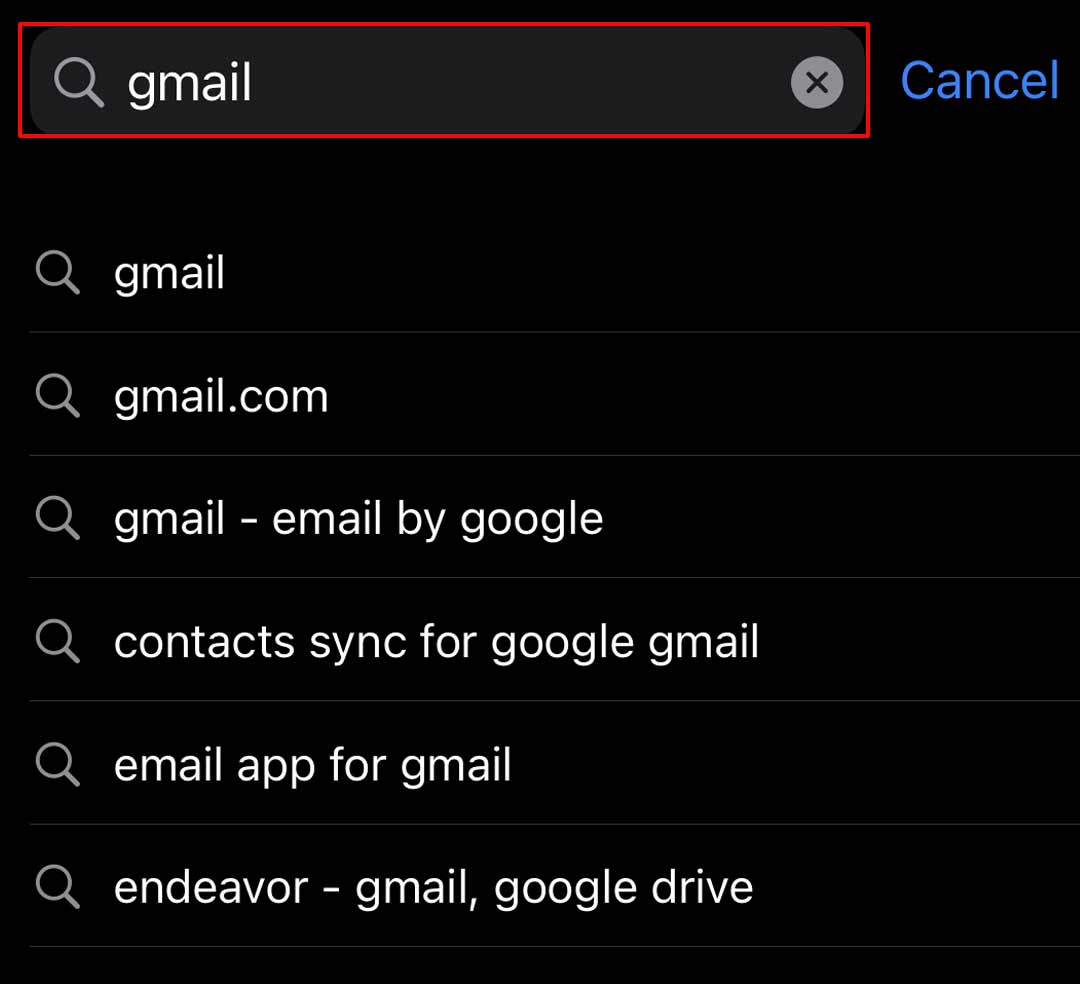
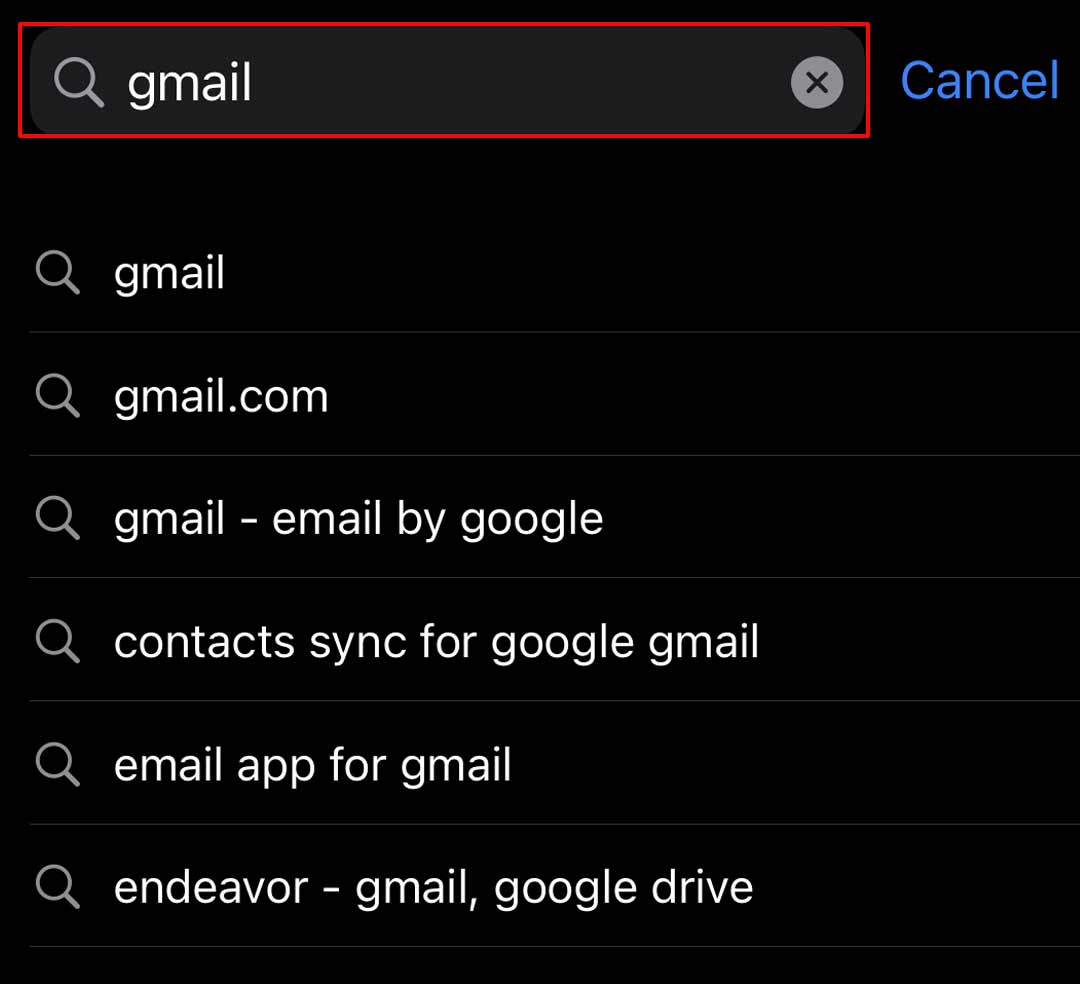 Tippen Sie neben Google Mail auf die Schaltfläche Aktualisieren . (Falls verfügbar)
Tippen Sie neben Google Mail auf die Schaltfläche Aktualisieren . (Falls verfügbar)
Für Android
Öffnen Sie den Play Store auf Ihrem Gerät. Suchen Sie in der Suchleiste nach Gmail . 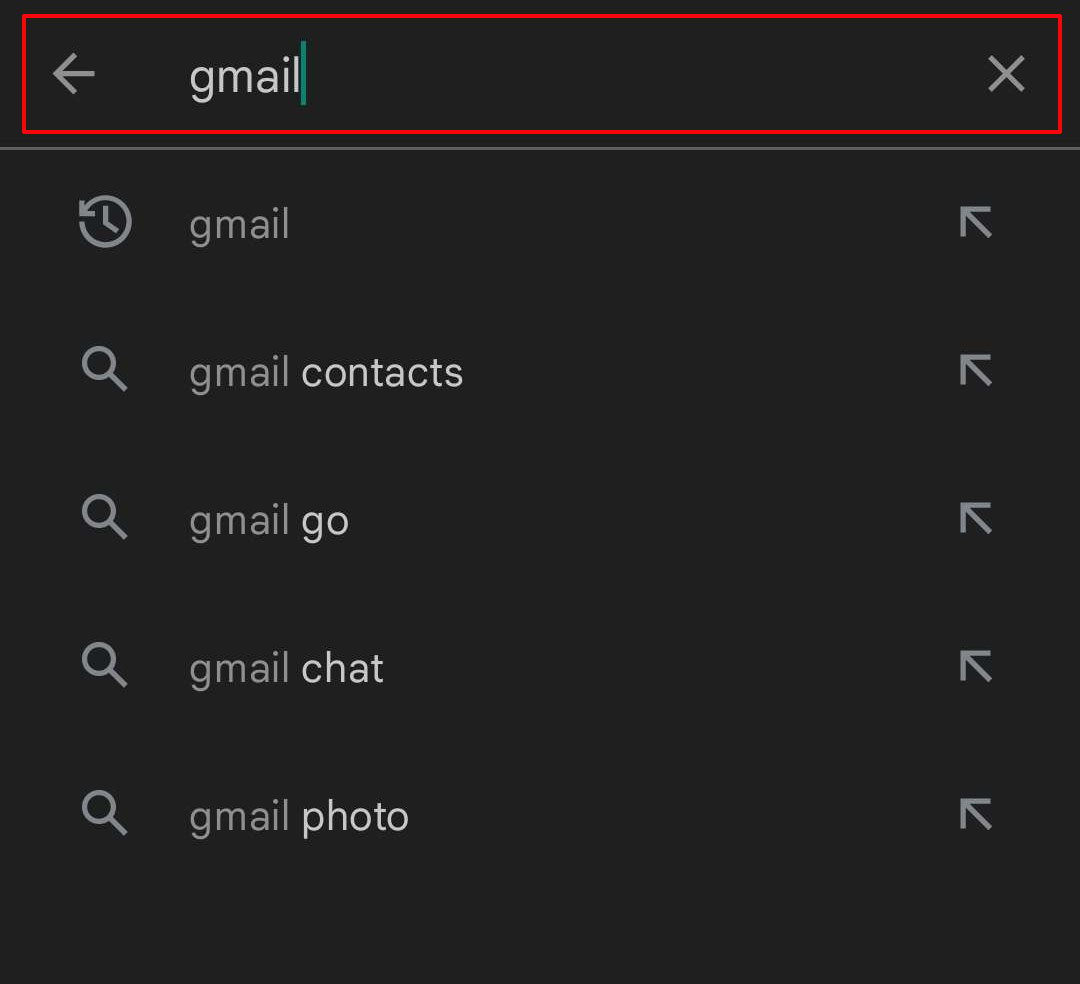
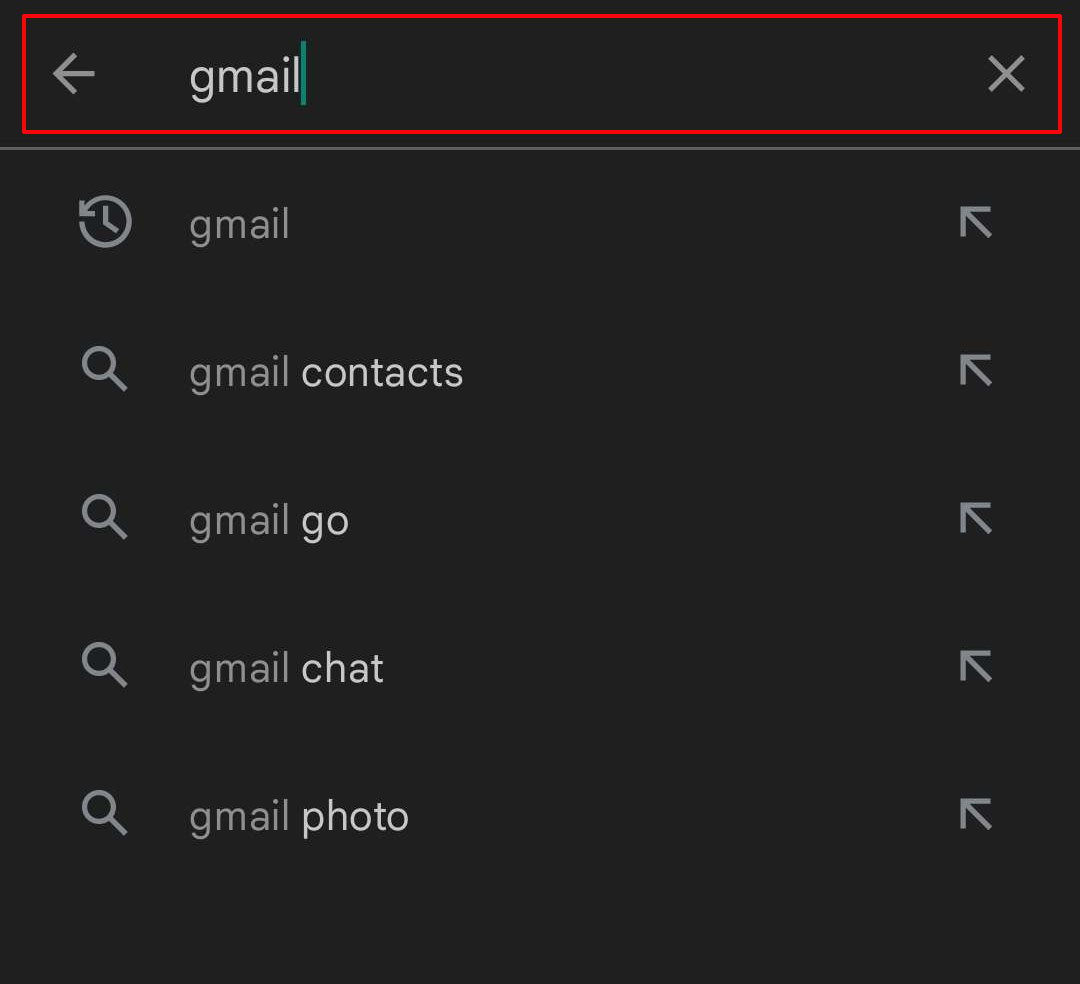 Wenn Wenn Updates verfügbar sind, tippen Sie auf Aktualisieren.
Wenn Wenn Updates verfügbar sind, tippen Sie auf Aktualisieren.
Serverprobleme
Gelegentlich können Google-Serverprobleme kleinere Probleme verursachen, z. B. dass Ihre ausgehenden E-Mails in der Warteschlange bleiben. Sie müssen warten, bis Google Mail das Problem behebt oder die Serverwartung abschließt.
Google-Speicherbeschränkungen verwalten
Kostenlose Google-Konten verfügen über 15 GB Speicherplatz, den Sie für alle verwenden können Google-Programme. Das Versenden von E-Mails mit Anhängen bei vollem Speicherplatz kann dazu führen, dass die E-Mails in der Ausgangswarteschlange verbleiben. Sie können Dateien und Ordner von Google Drive löschen, um den Speicherplatz zu leeren. Ebenso sollten Anhänge einzelner E-Mails 25 MB nicht überschreiten.